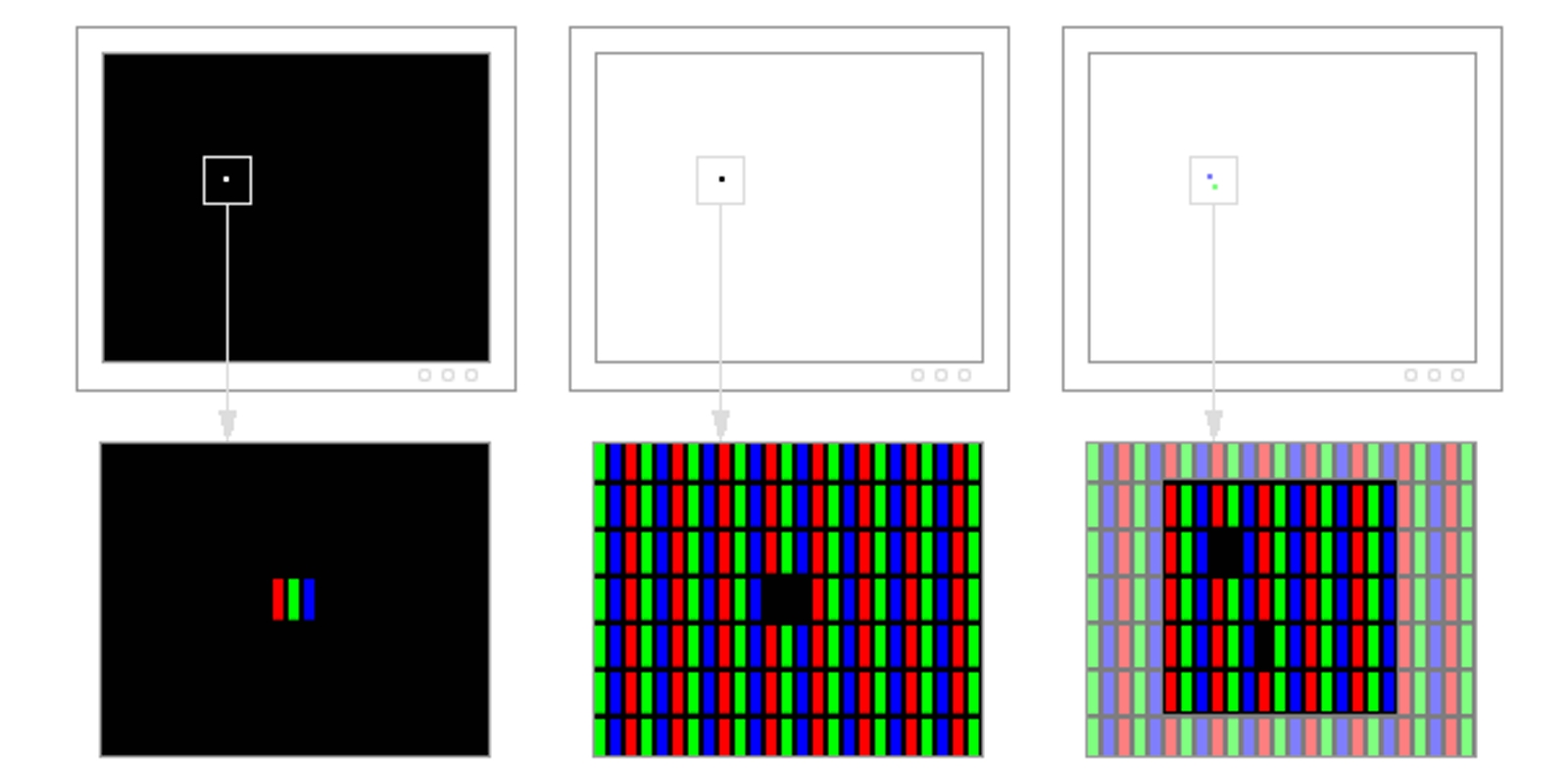Как проверить дисплей телефона на работоспособность — Ремонт телефонов
Дисплеем называется та часть сотового телефона на которой формируется изображение. Сотовый телефон, представляющий собой устройство сочетающее в своих компактных размерах миниатюрные аналоги компьютерного монитора, сенсорного стекла платежного терминала, материнскую плату и процессор, по сравнению со своими большими цифровыми братьями гораздо более уязвим к различным повреждениям. Если дисплей не поврежден изначально, то это замечательно, такие в проверке как правило и не нуждаются у большинства мастеров. К сожалению, внешний вид дисплея без признаков механических повреждений, без порванных контактных шлейфов, не говоря уже о трещинах на стекле, не является подтверждением его безупречной работоспособности. Очень часто мастера или те кто впервые сталкивается с самостоятельной заменой дисплея или дисплейного модуля ломают голову над тем как проверить дисплей телефона на работоспособность. Ввиду того что разъемы дисплея телефона не имеют какого-либо определенного стандарта, единственным верным способом проверки дисплея или дисплейного модуля телефона на работоспособность является подключение к заведомо исправной плате.

Битые пиксели на дисплее могут быть различного цвета, белого синего, красного. Может быть даже это дефект поляризационной пленки, которая покрывает слоями саму матрицу, в любом случае необходимо быть осторожнее при осмотре запчасти и замечать подобные дефекты. Проверке работоспособности так же может мешать очень яркое освещение, старайтесь тестировать дисплей не в слишком светлом помещении. Вторым моментом при проверке дислея на работоспособность является цветопередача.
Бывает так что при выборе не дорогостоящих оригинальных запчастей, которые возможно найти только в авторизованных сервисных центрах по ремонту телефонов, а более дешевых аналогов, изображение не такое яркое, насыщенное как в оригинальном. Это в первую очередь касается сотовых телефонов Samsung и Apple iphone. Но в настоящее время их рынок представлен аппаратами где дисплей крепится по всей площади к сенсору и защитному стеклу, так называемый дисплейный модуль чтобы его разделить нужны специальные навыки и инструменты, одного лишь набора точный отверток и аккуратности не достаточно. В случае замены дисплейным модулем в сборе советы выше так же применимы. Перед тем как производить ремонт сотовых телефонов самостоятельно рекомендую почитать статьи по этой теме, например здесь. Если вам требуется качественный ремонт сотовых телефонов в Нижнем Новгороде, то можете обратиться в контакты .
Но в настоящее время их рынок представлен аппаратами где дисплей крепится по всей площади к сенсору и защитному стеклу, так называемый дисплейный модуль чтобы его разделить нужны специальные навыки и инструменты, одного лишь набора точный отверток и аккуратности не достаточно. В случае замены дисплейным модулем в сборе советы выше так же применимы. Перед тем как производить ремонт сотовых телефонов самостоятельно рекомендую почитать статьи по этой теме, например здесь. Если вам требуется качественный ремонт сотовых телефонов в Нижнем Новгороде, то можете обратиться в контакты .
вызов мастера телефонного
как проверить работу сенсора на телефоне
как стать мастером ремонта телефонов
сервисный центр мтс телефон
как проверить монитор на работоспособность
6 способов починить нерабочий сенсорный экран телефона
Пользователь обычно прикасается к сенсорному экрану телефона сотни раз за день. Учитывая хрупкость конструкции с тонкой стеклянной панелью, нет ничего удивительного, что выход из строя тачскрина – одна из самых распространенных неисправностей смартфонов и планшетов.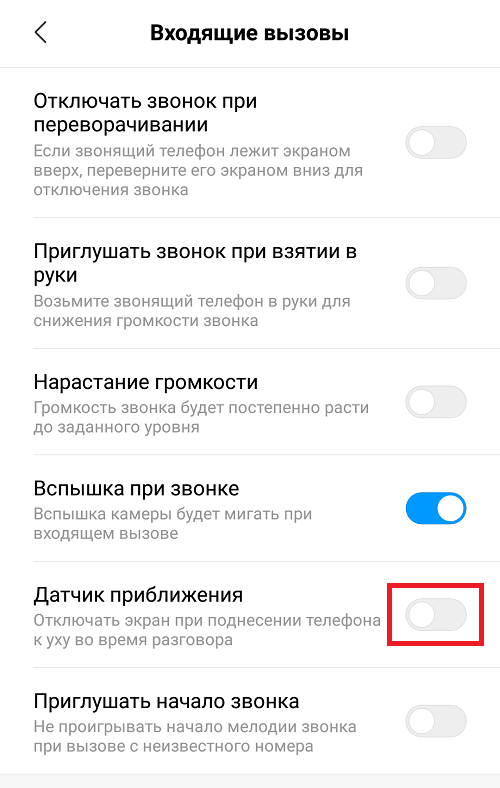
Однако проблемы с экраном далеко не всегда связаны с выходом из строя электронных компонентов. Если тачскрин часто не откликается или полностью потерял работоспособность, можно попытаться исправить проблему самостоятельно, прежде чем обращаться за помощью к специалистам сервисного центра. Рассмотрим несколько способов возможного решения проблемы.
Действительно ли поврежден экран?
В первую очередь нужно выяснить, имеем мы дело с программным сбоем или аппаратной поломкой. Чтобы исключить проблемы с ПО, попробуйте выполнить описанные ниже действия.
Проведите диагностику
В магазине Play Store вы найдете немало приложений для диагностики дисплея. С их помощью во многих случаях можно выяснить, что именно не так с сенсорным экраном. Рекомендуем попробовать приложение Display Tester, достаточно простой и эффективный инструмент диагностики программных сбоев и аппаратных неисправностей дисплея в целом и сенсорного экрана в частности.
Скачайте и запустите приложение Display Tester, затем перейдите на вкладку Tests. Здесь можно проверить целый ряд аспектов, включая наличие или отсутствие битых пикселей и выгорания на экранах OLED, корректность применения параметров цветопередачи, состояние сенсорных панелей и многое другое.
Здесь можно проверить целый ряд аспектов, включая наличие или отсутствие битых пикселей и выгорания на экранах OLED, корректность применения параметров цветопередачи, состояние сенсорных панелей и многое другое.
Если результаты всех тестов положительные, то скорей всего проблема заключается в программном обеспечении от сторонних разработчиков. Проверьте недавно установленные приложения. Если не поможет, попытайтесь сбросить телефон до заводских настроек.
Перезагрузите телефон
Может показаться, что перезагрузкой не решится столь сложная задача. Однако этот способ зачастую эффективнее, чем обычно принято думать. При перезагрузке все фоновые службы останавливаются, а затем запускаются заново. Если сенсорный экран телефона или планшета не работает из-за программного сбоя, вероятность полного восстановления работоспособности после перезагрузки достаточно велика.
Нажмите и удерживайте кнопку питания. В появившемся меню выберите пункт «Перезагрузить», если у вас есть такая возможность. Если сенсор совсем не реагирует на прикосновения, и выбрать опцию перезагрузки не получается, удерживайте кнопку Power несколько секунд, чтобы полностью выключить смартфон, после чего включите его нажатием на ту же кнопку Power.
Если сенсор совсем не реагирует на прикосновения, и выбрать опцию перезагрузки не получается, удерживайте кнопку Power несколько секунд, чтобы полностью выключить смартфон, после чего включите его нажатием на ту же кнопку Power.
Загрузитесь в безопасном режиме
В безопасном режиме запускаются только приложения, которые были изначально установлены на телефоне изготовителем. Установленные вами сервисы и приложения работать не будут. Если дисплей устройства нормально функционирует в безопасном режиме, то скорей всего проблема заключается в приложении от сторонних разработчиков.
Чтобы войти в безопасный режим, на большинстве новых мобильных устройств с Android нужно нажать и удерживать кнопку питания до появления меню выключения. При удерживании пальца на пункте «Отключить питание» появится приглашение входа в безопасный режим.
Чтобы выйти из безопасного режима, повторите процедуру до появления меню выключения, после чего нажмите «Перезагрузить». Если сенсорный экран полностью не работоспособен, у вас может не получиться ни выбрать соответствующий пункт меню, ни загрузить устройство в безопасном режиме. В этом случае есть смысл подключить к телефону внешнюю клавиатуру и мышь, хотя бы в качестве временной меры до обращения в сервисный центр.
В этом случае есть смысл подключить к телефону внешнюю клавиатуру и мышь, хотя бы в качестве временной меры до обращения в сервисный центр.
Удалите защитную пленку
Да, защитная пленка может предохранить дисплей от царапин и других незначительных механических повреждений, однако защитный пластик или стекло также могут и препятствовать передаче сигнала на сенсорную панель при прикосновении. В результате сенсоры могут либо реагировать на прикосновения с большой задержкой, либо, если сигнал не проходит, не реагировать вообще.
Если до недавнего времени сенсор работал нормально, то удалите защитный экран. Конечно, далеко не факт, что проблема устранится, однако попробовать стоит. В любом случае чувствительность экрана наверняка повысится.
Оптимизируйте время отклика
Если сенсорный экран работает, но медленно реагирует на прикосновения, проблему можно попытаться решить с помощью приложения Touchscreen Repair.
Это приложение может сделать калибровку экрана и уменьшить время отклика. Программа попросит вас прикоснуться к экрану в нескольких местах, после чего выставит оптимальную задержку, учитывая особенности телефона.
Программа попросит вас прикоснуться к экрану в нескольких местах, после чего выставит оптимальную задержку, учитывая особенности телефона.
Эффективность Touchscreen Repair зависит от модели телефона и производителя. У некоторых изготовителей настройки чувствительности по умолчанию уже близки к оптимальным значениям. В этом случае эффект будет минимальным. Однако попытаться все равно стоит, особенно если не помогло ничего из выше перечисленного.
Управляйте телефоном с помощью голоса
Управлять смартфоном можно и без сенсорного экрана. Технологии управления мобильными устройствами с помощью голоса, жестов и мимики изначально разрабатывались для пользователей с ограниченными возможностями, но они могут стать и временной альтернативой сенсорному вводу.
Для Android разработано немало приложений, позволяющих полноценно осуществлять навигацию по устройству с помощью голоса, жестов и мимики. Правда, возможность установки этих приложений напрямую зависит от работоспособности сенсорного экрана. Если получится установить соответствующее ПО напрямую или через веб-интерфейс Google Play, можете временно отключить сенсорный экран, пока не найдете причину проблемы.
Если получится установить соответствующее ПО напрямую или через веб-интерфейс Google Play, можете временно отключить сенсорный экран, пока не найдете причину проблемы.
Voice Access
Voice Access – приложение от Google, понимающее голосовые команды пользователя и умеющее выполнять команды почти всем действиям, которые можно выполнить на экране. Например, вместо того чтобы прикасаться к иконке для запуска приложения, вам понадобится только назвать соответствующую цифру.
Voice Access сопоставляет определенные действия определенным фразам. Например, достаточно сказать «screen down», чтобы прокрутить страницу вниз, или «go back», чтобы вернуться назад.
Eva Facial Mouse
Eva Facial Mouse добавляет в систему виртуальный курсор, управляемый движениями головы. Чтобы переместить курсор, достаточно просто повернуть голову в нужную сторону. Когда курсор окажется у элемента, который вам нужен, остановите его движение на пару секунд, и приложение предложит на выбор два варианта: клик по нему или долгое нажатие. Есть также опция переключения в док для быстрого и удобного доступа к частым действиям, включая переход на главный экран. В приложении настраиваются различные параметры, включая чувствительность и скорость перемещения курсора.
Есть также опция переключения в док для быстрого и удобного доступа к частым действиям, включая переход на главный экран. В приложении настраиваются различные параметры, включая чувствительность и скорость перемещения курсора.
Подключите внешнюю клавиатуру и мышь
Если не можете установить ни одно приложение, то подключите к мобильному устройству внешнюю клавиатуру и мышь. В этом нет ничего сложного. Вам понадобится только подключить соответствующий кабель или настроить подключение по Bluetooth.
Учтите, что на телефонах и планшетах обычно один разъем USB, поэтому для одновременного подключения клавиатуры и мыши через USB-интерфейс может понадобиться разветвитель (USB-хаб).
В телефон попала вода?
Попадание воды внутрь телефона может привести к частичной или полной потере работоспособности мобильного устройства и выходу из строя его электронных компонентов. Даже если количество влаги незначительно, нужно сразу же выключить смартфон, по возможности отсоединить аккумуляторную батарею и не включать устройство, пока оно полностью не высохнет.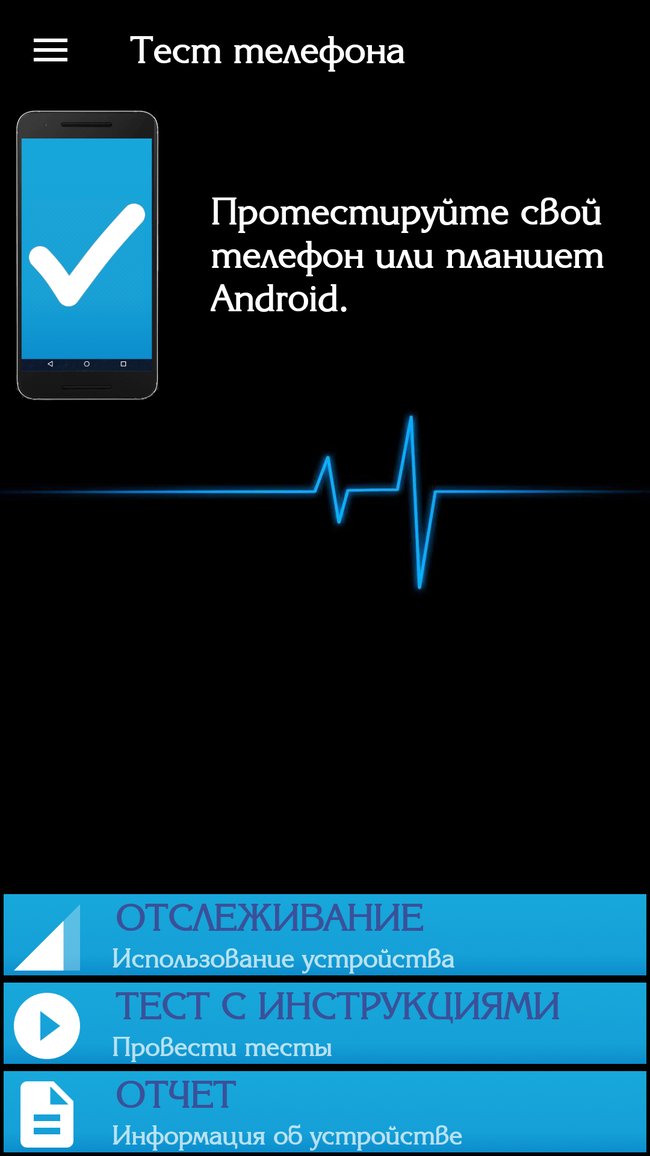
Есть несколько способов ускорить просушку гаджета, внутрь которого попала вода. Пострадавший от влаги смартфон рекомендуется как можно быстрее отнести в сервисный центр.
Возникает проблема с дисплеем телефона
Основные причины проблем с дисплеем могут быть разными, поэтому важно выяснить, связана ли проблема с настройками, содержимым или используемым приложением либо с аппаратной частью телефона. Проблемы с яркостью дисплея или поворотом экрана обычно решаются проверкой и настройкой параметров дисплея телефона. Если проблема возникает только при потоковой передаче содержимого или во время его просмотра в сети, рекомендуется использовать локальное содержимое для устранения неполадок.
- Нажмите и удерживайте кнопку ПИТАНИЕ, пока не появится меню Параметры телефона.
- Нажмите Отключить питание и дождитесь полного выключения телефона.
- Подождите несколько секунд и включите телефон, нажав и удерживая кнопку ПИТАНИЕ.

Проверьте, устранена ли проблема с дисплеем при просмотре нескольких изображений, видеозаписей или при работе в нескольких приложениях.
Если экран телефона не поворачивается или поворачивается непреднамеренно, проверьте и настройте параметры автоповорота в телефоне.- Перейдите в меню Настройки > Экран и жесты.
- Установите или снимите флажок Автоповорот.
- Перейдите в меню Настройки > Экран и жесты.
- Нажмите Уровень яркости.
- Настройте параметры с помощью ползунка Уровень яркости.
- Установите или снимите флажок Авторегулировка.
Примечание: Если флажок Авторегулировка установлен, экран телефона будет становиться темнее или ярче в зависимости от окружающих условий. Параметр Уровень яркости определяет базовую яркость экрана телефона.
 Если экран не включается после завершения вызова, проверьте, правильно ли работает бесконтактный датчик телефона.
Если экран не включается после завершения вызова, проверьте, правильно ли работает бесконтактный датчик телефона.- Откройте приложение Телефон.
- Наберите *#*#DIAG#*#* (*#*#3424#*#*), чтобы запустить средство диагностики.
- Установите флажок Проверка P-датчика и нажмите Выполнить.
- Следуйте указаниям на экране.
Записки мастера. Как попасть в смартфон без дисплея — android.mobile-review.com
17 сентября 2018
Макс Любин
Вконтакте
Google постоянно работает над совершенствованием методов защиты персональных данных пользователя в устройствах на базе Android, стараясь сделать так, чтобы никто, кроме владельца, не мог получить доступа к этим самым данным.
Такая ситуация может возникнуть у вас, например, когда вы захотите продать свое устройство на базе Android с неисправным дисплеем или тачскрином на запчасти или под восстановление. Особенно актуальной эта ситуация является при повреждении дисплея на аппаратах Samsung серии S актуальных поколений, так как замена дисплейного модуля оказывается сравнимой со стоимостью этой модели на вторичном рынке. А материнская плата, которая у вас осталась, будучи проданной, может компенсировать вам существенную сумму от цены покупки нового смартфона.
А материнская плата, которая у вас осталась, будучи проданной, может компенсировать вам существенную сумму от цены покупки нового смартфона.
В этих случаях у вас есть два варианта – либо попытаться сделать полный сброс, либо продать так как есть.
И в первом, и во втором случае вам в итоге придется говорить покупателю актуальные данные своего Google-аккаунта, чтобы он смог пройти активацию и прописать в устройстве свой аккаунт.
Риск в том, что сторонний человек получит доступ к вашим данным, и сможет ими воспользоваться в корыстных целях. А даже если и не воспользуется, оказавшись порядочным, мало приятного рисковать доступом в свою личную жизнь.
Есть несколько выходов из ситуации. Самый очевидный и простой – не продавать неисправное устройство, а оставить его себе на память. Если этот вариант для вас самый подходящий, дальше можете не читать.
Если же вы намерены сэкономить, продав разбитый смартфон, то тут тоже есть несколько вариантов.
Вариант первый, хитрый
Найти магазин, занимающийся продажей запчастей. Прийти в этот магазин со своим предварительно разобранным неисправным смартфоном и либо сказать как есть, попросив дисплейный модуль, либо сделать вид, что хотите проверить модуль на работоспособность, подключить его к своему аппарату и в процессе загрузки выполнить или закончить сброс, затем извинившись и вернув дисплейный модуль продавцу. В этом случае вы получаете полностью сброшенную системную плату, которую без всяких рисков сможете продать.
Прийти в этот магазин со своим предварительно разобранным неисправным смартфоном и либо сказать как есть, попросив дисплейный модуль, либо сделать вид, что хотите проверить модуль на работоспособность, подключить его к своему аппарату и в процессе загрузки выполнить или закончить сброс, затем извинившись и вернув дисплейный модуль продавцу. В этом случае вы получаете полностью сброшенную системную плату, которую без всяких рисков сможете продать.
Из плюсов – не требуется дополнительных расходов.
Минусы – есть риск не найти дисплей на свою модель либо нарваться на отказ предоставить дисплей для таких целей. Ну и третий риск – повредить пломбы при подключении модуля, и тогда модуль придется купить.
Вариант второй, софтовый
Многие производители в своем арсенале имеют программы-компаньоны, с помощью которых можно произвести обновление программного обеспечения либо синхронизацию данных устройства и компьютера. Некоторые из таких программ позволяют выполнить и полный сброс без использования экрана устройства. Однако этот метод может сработать, а может и не сработать. Тут необходимо проверять отдельно для каждого устройства либо даже модели.
Однако этот метод может сработать, а может и не сработать. Тут необходимо проверять отдельно для каждого устройства либо даже модели.
Из плюсов такого метода – не требуется никаких расходов и дополнительного оборудования.
Минусы – необходимость использовать метод научного тыка и негарантированный результат.
Ну и третий вариант – использование периферии
Это один из самых простых вариантов, который, однако, потребует от вас неких финансовых затрат на приобретение периферии.
Не секрет, что большинство современных смартфонов среди прочего поддерживают возможность вывода картинки на внешние устройства, такие как телевизоры и мониторы, как софтово, так и с помощью специального кабеля. Учитывая, что для настройки программного метода нужен дисплей, нам подойдет второй вариант подключения – кабельный.
Для этого необходимо найти информацию о том, какой именно кабель вам нужен для подключения смартфона к монитору, и купить его. Большинство устройств, не имеющих отдельного разъема для подключения монитора, используют для этих целей стандарты MHL либо SlimPort.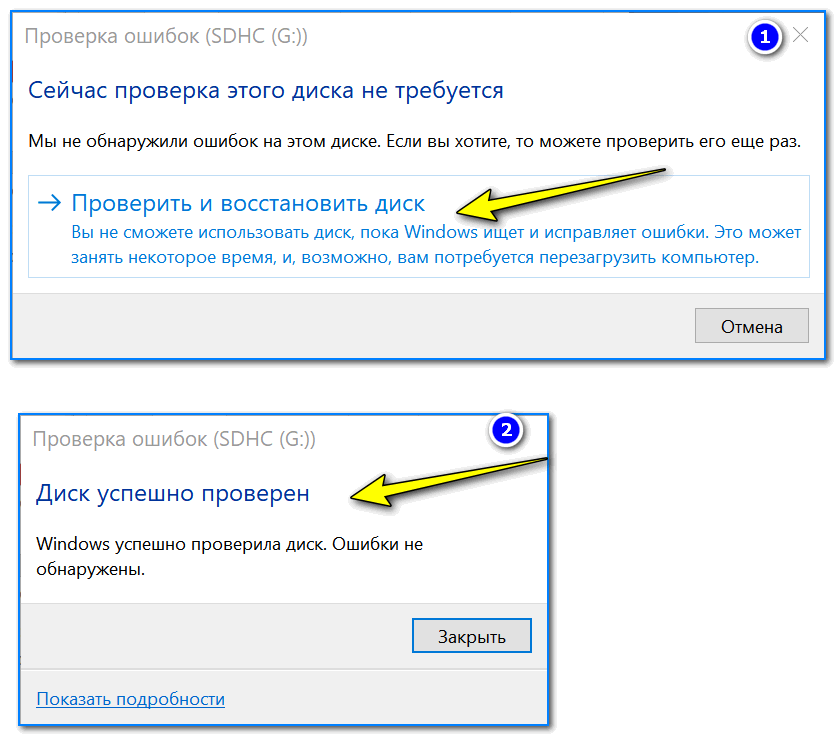 Найти их в продаже несложно, да и цена не кусается. Особенно если есть время подождать заказа из Китая.
Найти их в продаже несложно, да и цена не кусается. Особенно если есть время подождать заказа из Китая.
А дальше все просто – подключаем с помощью кабеля наш смартфон к телевизору или монитору и получаем вывод содержимого экрана на монитор или телевизор. Вуаля, и у вас есть возможность провести необходимые манипуляции со смартфоном, так как вместо разбитого дисплея у вас теперь монитор, на котором видно всё, что отображает смартфон.
Заключение
Да, как показывает практика, гораздо актуальнее оказывается информация о том, как обойти блокировку FRP-lock в случае, если после сброса пользователь забыл аккаунт, который прописывал при настройке смартфона. Наиболее актуально это для телефонов наших старших родственников, которые зачастую не понимают, насколько бывает важно помнить адрес учетной записи своего устройства. Но вариант обхода блокировки – это уже правонарушение, а значит, об этом мы говорить не будем и делать этого не будем.
Необходимость продажи устройства на запчасти может возникнуть далеко не у всех, и многие никогда не столкнутся с подобной ситуацией, а если и столкнутся, то не факт, что вообще будут продавать смартфон на запчасти.
Но существует вариант, когда речь о продаже не идет и требуется лишь получить доступ к данным на устройстве, устройство под паролем, а ремонт дисплея оказывается нецелесообразен из-за цены. В этом случае перечисленные методы тоже смогут помочь.
На самом деле, знания не бывают лишними, и знать лучше, чем не знать, если, конечно, это не государственная тайна.
Замена дисплея сотового телефона | Сервисный центр мобильной электроники Мастер GSM
Эксплуатация сотовых телефонов пользователями проистекает в бешенном ритме. Да и сама жизнь современного человека имеет необычайную скорость. Столько разных событий происходит каждый день: работа, отдых, занятия спортом, гости, встречи. И в этом водовороте человек постоянно теряет контроль над мелочами. И вот телефон, который был зажат подбородком во время разговора, когда Вы пытались убрать свои вещи в машину, выпал и плашмя ударился об асфальт. Дисплей разбит вдребезги. И это не стало бы поводом для расстройства, если бы не ряд обстоятельств. У Вас есть на сегодня еще куча не сделанных дел и встреч, на счет которых надо звонить и договариваться, а номера все в телефоне. Вот это действительно грустно. Попробуем разобрать эту ситуацию и найти выходы из нее.
У Вас есть на сегодня еще куча не сделанных дел и встреч, на счет которых надо звонить и договариваться, а номера все в телефоне. Вот это действительно грустно. Попробуем разобрать эту ситуацию и найти выходы из нее.
- Во-первых, стоит помнить, что при механических повреждениях может быть поврежден не только дисплей и восстановление аппарата сможет стать несбыточной мечтой, а следовательно было бы не лишним держать где-нибудь в надежном месте резервную копию если не всех памяти устройства, то по крайней мере записной книжки.
- Во-вторых, стоит копировать, хотя бы самые нужные телефонные номера на sim-карту, так как при механическом повреждении телефона, велика вероятность того, что она останется невредимой, а соответственно Вы сможете оперативно воспользоваться необходимыми номерами.
- В-третьих, не стоит забывать, что любой сотовый телефон, даже имеющий противоударный корпус, очень плохо переносит механические нагрузки, и любые падения для него могут обернуться не только разбитым дисплеем, но повреждением системной платы, а это фактически смерть аппарата.
 Соответственно лучше всего избегать подобных испытаний для Вашего телефона.
Соответственно лучше всего избегать подобных испытаний для Вашего телефона.
Устранение проблем с дисплеем
Но если все-таки Вы попали в неприятную ситуацию, а все вышеизложенные меры предосторожности соблюсти не успели, то есть только один путь-ремонт телефона. В большинстве случаев можно будет обойтись только заменой дисплея сотового телефона (LCD индикатора). Данный ремонт является аппаратным и никак не затрагивает программного обеспечения, пользовательских настроек и персональной информации. Так что в случае замены дисплея Вам не стоит беспокоиться о сохранности Ваших данных в телефоне.
Отдельно надо отметить, что данный вид ремонта многие пользователи привыкли считать самым простым из всех выполняемых. Однако это ошибочное мнение. Быстро и без вредоносных последствий для аппарата замену дисплея сотового телефона может произвести только специально обученный и имеющий практический опыт ремонта телефонов инженер. Единичные эксперименты по замене дисплея не дают повода рассчитывать на удачный исход данной операции в следующий раз. Более того, одно неловкое движение и Вы можете оторвать коннектор дисплея от системной платы. А это, в зависимости от Вашей персональной «везучести», может иметь самые серьезные для аппарата последствия. Поэтому не стоить доверять даже кажущийся на первый взгляд простой ремонт дилетантам, если Вы, конечно, не хотите многократного увеличения стоимости ремонта или окончательной утраты работоспособности аппарата.
Более того, одно неловкое движение и Вы можете оторвать коннектор дисплея от системной платы. А это, в зависимости от Вашей персональной «везучести», может иметь самые серьезные для аппарата последствия. Поэтому не стоить доверять даже кажущийся на первый взгляд простой ремонт дилетантам, если Вы, конечно, не хотите многократного увеличения стоимости ремонта или окончательной утраты работоспособности аппарата.
В случае обращения в сервисный центр за заменой дисплея Вы можете рассчитывать на квалифицированную услугу в кратчайшие сроки. Обычно замена дисплея в сервис-центре занимает от 15-30 минут. После замены клиент получает гарантию на выполненный ремонт и возможность полноценно использовать свой телефон.
После замены дисплея
Уже после замены дисплея сотового телефона не забудьте про соблюдение правил эксплуатации Вашего телефона и элементарных мер предосторожности. Это позволит избежать непредвиденных расходов на ремонт и траты нервных клеток из-за невозможности пользоваться своим телефоном и информацией, в нем хранящейся.
Как заменить поврежденный экран телефона • Оки Доки
Так как дисплеи мобильных телефонов гораздо жестче, чем раньше, кажется, что они нерушимы. К сожалению, это не так. Если вы уроните телефон, это может привести к поломке дисплея Ваш телефон больше не может считаться полезным.
Хотите заменить поврежденный дисплей смартфона? Это относительно дешевый и простой процесс. Вот как это сделать.
Затраты на замену экрана вашего телефона
Взломали дисплей вашего мобильного телефона? Бросили его на улице или раздавили, играя в футбол? Сел на это даже? Теперь вы знаете, что у вас болит голова. Можно ли отремонтировать телефон, и если да, каковы затраты?
Многие услуги, доступные онлайн и локально, отремонтируют ваш мобильный телефон по цене. Но если у вас есть доступ к запчастям, и они недорогие, почему бы не выполнить процедуру самостоятельно?
Следует также учитывать неденежные расходы: время, проведенное без телефона, данные, которые необходимо архивировать с устройства. Надеемся, что облачная служба вашей мобильной платформы поможет вам в этом, или, возможно, настольная утилита сможет проверить содержимое телефона.
Надеемся, что облачная служба вашей мобильной платформы поможет вам в этом, или, возможно, настольная утилита сможет проверить содержимое телефона.
Установка нового дисплея, который стоит столько же, сколько замена телефона, не имеет смысла. Однако, если замена экрана мобильного телефона ближе к 15 долларам, имеет смысл попробовать самостоятельно.
Где найти экран для замены телефона
Наиболее очевидным местом для замены дисплея является eBay. Просто поиск модели мобильного телефона и отображение слова приведут к нужным деталям. Просто помните, чтобы делать покупки безопасно при использовании eBay.
В моем случае «дисплей Nexus 5» дал множество точных (и, к сожалению, немного неточных) результатов. Потратьте время, чтобы убедиться, что выбранный вами компонент действительно подходит для вашего устройства. Часто компоненты могут появляться в результатах из-за плохо написанного списка.
Amazon также является ресурсом для замены экранов, но вы также должны рассмотреть общий поиск в Google, так как это приведет к появлению специализированных поставщиков, которые могут предложить более низкую цену.
Обратите внимание, что вы можете найти списки, которые предлагают только дисплей, по сравнению с списками с половиной корпуса телефона. То, что вы покупаете, зависит от того, насколько сложным вы хотите, чтобы все получилось. Например, просто дисплей означает расплавление клея с помощью теплового пистолета или фена.
В качестве альтернативы, для сменного комплекта дисплея, который включает половину корпуса телефона, потребуется замена компонентов из старого корпуса в замену.
Инструменты для замены экрана вашего телефона
Часто сменные дисплеи поставляются с включенными инструментами. Как правило, вы получите:
- Мини отвертки
- Водители Mini Torx
- Пластиковый пинцет
- Пластиковые клинья
- Гитарный кирка / плектр
Вы также должны иметь:
- Изогнутый пинцет
- Точный нож или ремесленный скальпель
- Фен или тепловая пушка
Эти инструменты включены для снятия корпуса и откручивания любых компонентов, которые препятствуют замене дисплея. Например, мобильный телефон будет иметь винты Torx под крышкой батарейного отсека, которые нужно будет снять, прежде чем аккуратно разложить чехол на части.
Например, мобильный телефон будет иметь винты Torx под крышкой батарейного отсека, которые нужно будет снять, прежде чем аккуратно разложить чехол на части.
Обратите внимание, что тратить деньги на эти инструменты не обязательно. Отшлифование концов пары пластиковых рычагов велосипедного колеса даст альтернативы, которые можно использовать, в противном случае их можно получить относительно дешево.
Основы замены экрана телефона
На рынке так много разных моделей мобильных телефонов (новых или подержанных), что предоставить стандартизированное руководство практически невозможно. Кроме того, некоторые модели невозможно отремонтировать, не отправив их обратно производителю.
Перейдите на YouTube, чтобы проверить, как можно заменить дисплей вашего телефона. Вы найдете много подробных инструкций по конкретным устройствам.
Большинство смартфонов в основном состоят из нескольких слоев компонентов. Каждый слой должен быть тщательно отделен для замены стеклянного дисплея.
Эти инструкции обычно следуют этой процедуре замены дисплея вашего смартфона:
- Открой телефон
- Снимите дисплей
- Заменить клей
- Подогнать новый дисплей
- Убедитесь в правильности подключения кабеля
Читайте дальше, чтобы узнать, как установить замену дисплея смартфона.
Шаг 1: Откройте телефон
Для начала снимите (где это возможно) заднюю крышку, аккумулятор и определите, где винты Torx (или стандартные) могут быть скрыты. Посмотрите под метками и рядом с портами USB. Вы можете найти винты в батарейном отсеке, если у вас есть устройство со съемным элементом.
Раздвиньте телефон, используя рычаги и плектр; дополнительные винты тоже нужно будет удалить.
Следите за ленточными кабелями, которые требуют осторожного отсоединения от их разъемов. Для этого используйте плоский пластиковый клинок или плектр.
Они часто проходят через различные уровни аппаратного обеспечения в телефоне. Ленточные кабели тонкие; легко ломаются, будьте осторожны, так как их повреждение может значительно изменить динамику ремонта.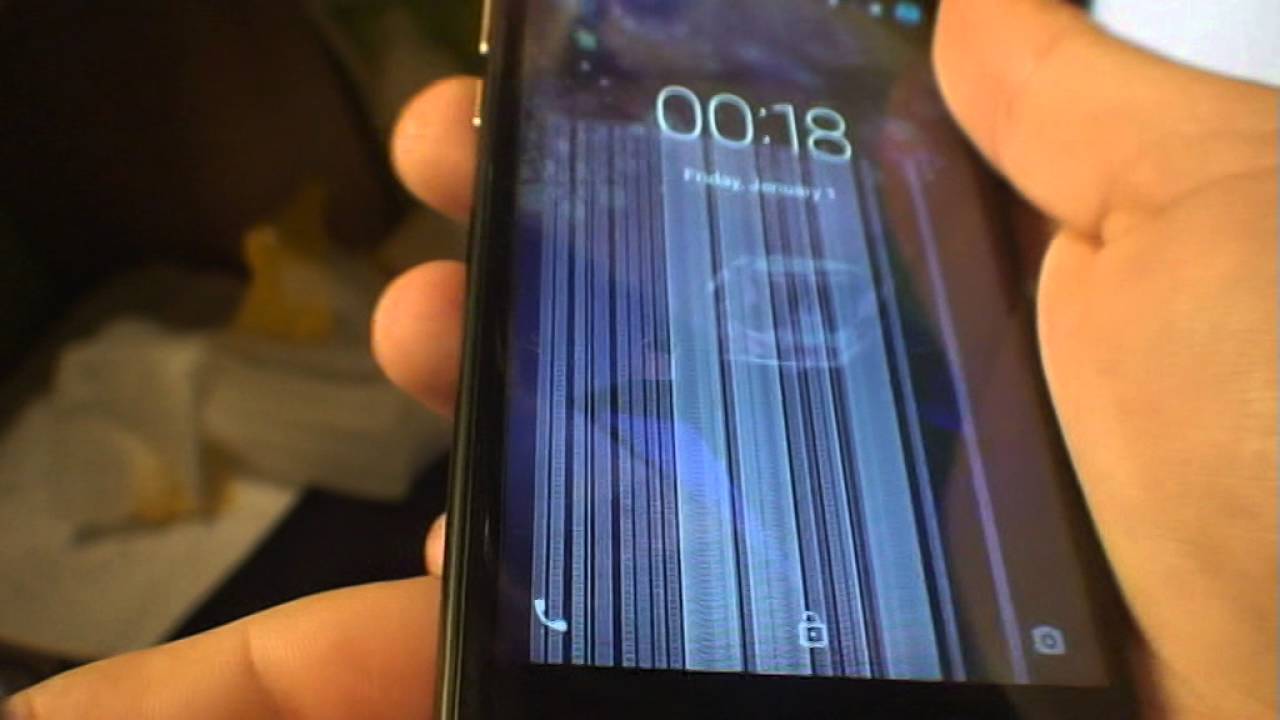
Шаг 2: Снимите экран
Теперь у вас должна быть пустая передняя часть телефона с готовым к удалению стеклянным дисплеем. Смягчить клей с помощью теплового пистолета.
Кроме того, вы можете на некоторое время оставить телефон в теплом месте (например, на радиаторе).
Убедить дисплей вашего телефона расстаться с телом обычно не сложно. Для начала протолкните отверстие камеры в стекло, медленно отодвиньте стеклянный дисплей от корпуса.
Как уже отмечалось, некоторые замены — это в основном половина телефона.
В этом случае вам не нужно снимать дисплей, но вам нужно будет удалить компоненты (и даже материнскую плату) с поврежденного устройства в новый корпус.
Шаг 3: заменить клей
Узкие рулоны сменного клея можно купить онлайн. У вас есть двусторонняя липкая лента? Разрежьте его на узкие полоски толщиной 1 мм, затем нанесите клей на рамку телефона, а не на стекло.
Шаг 4: Установите новый экран
Как только клей будет на месте, удалите защитные полосы на клей и толкните стекло на место.
Приложите легкое давление, где дисплей встречает клей. Будьте осторожны, чтобы не надавить на середину стеклянного дисплея. Чрезмерная сила может разбить даже самое сильное стекло гориллы.
Шаг 5: Убедитесь, что кабельные соединения правильные
Пришло время собрать телефон вместе.
Подсоедините соответствующие кабели, при необходимости зафиксируйте их. Осторожно поместите компоненты обратно в корпус, убедившись, что на них не осталось кабелей или винтов. Проверьте телефон, чтобы убедиться, что он работает.
Вы должны иметь возможность включить телефон, не затягивая последние винты, чтобы проверить работоспособность.
Планируете использовать видео гид? Просмотрите его, прежде чем начать знакомство с шагами.
Работает ли экран нового телефона?
Момент истины: работает ли новый экран? Помните, что сенсорный дисплей имеет две цели: сенсорное взаимодействие и отображение операционной системы телефона.
Удачная замена придаст вашему телефону новый «почти новый» вид, и, если сенсорный экран работает, вы отлично справитесь.
Однако, это не всегда простое плавание. Я установил запасной дисплей, который вызвал перегрев телефона. Поэтому важно покупать компоненты у уважаемых продавцов и убедиться, что вы покупаете нужные запчасти для своего телефона.
Ремонт смартфонов своими руками, успех!
Уверенная в себе? Замена экрана мобильного телефона не проста, но это то, что вы должны обязательно рассмотреть, если цена правильная.
Несмотря на то, что не существует жестких правил — устройства различаются от производителя к производителю — приведенные шаги должны иллюстрировать, что влечет за собой.
Самое главное, не начинайте выполнять такой ремонт без предварительного исследования конкретного устройства. Видеогиды особенно полезны; когда вы будете готовы, возьмите нужные инструменты и удивите себя!
Вот еще одна техническая проблема, которую вы можете решить самостоятельно, потратив немного времени и усилий: мерцание дисплея телефона
Мигает ли дисплей вашего телефона? Попробуйте эти 7 исправлений
Мигает ли дисплей вашего телефона? Попробуйте эти 7 исправлений
Заметили, что дисплей вашего смартфона начал мигать? Пройдите эти шаги, чтобы вернуть все в нормальное русло.
Прочитайте больше
,
Узнайте больше о: уроках проекта DIY, ремонте смартфонов, устранении неполадок.
Программирование Arduino для начинающих: руководство по проектированию контроллера светофора
Что делать, если сенсор (тачскрин) не работает в некоторых местах телефона
Рекомендации, если сенсор телефона не работает.
Нередки случаи, когда создается проблема с неправильной или некорректной работой сенсорного экрана на смартфоне. В большинстве случаев, все неисправности можно поделить на несколько категорий:
-
сенсор не работает при любых нажатиях;
-
неправильная работа сенсорного экрана – при нажатии на одни клавиши, срабатывают другие;
-
глючит сенсор на телефоне при выходе на улицу;
-
задержки при нажатии, искажения на экране;
-
замена цветов.

Исправить представленные поломки можно самостоятельно, не обращаясь за помощью в специализированные сервисные службы. Вне зависимости от модели или марки телефона, при помощи подробных инструкций становится возможным решение практически любой задачи.
Утрата работоспособности экрана
Существует множество причин, почему не работает тачскрин в некоторых местах. Среди наиболее распространенных проблем отсутствия реакции экрана на нажатия, эксперты называют:
- физический урон, который спровоцировал повреждения сенсорного экрана;
-
температурные перепады, повышенный коэффициент влажности, воздействие магнита или влияние статического электричества могут стать причиной, почему не работает нижняя часть сенсора;
-
падение мобильного телефона;
-
воздействие вредоносных программ или приложений, за счет которых происходит снижение производительности смартфона;
-
некорректная прошивка, перезагрузка или недостаточное количество оперативной или внутренней памяти;
-
неверные настройки.

В случае если телефон полностью перестал реагировать на касания, следует придерживаться определенного алгоритма действий. В первую очередь, проблема может решиться путем восстановления заводских настроек телефона. Если это помогло решить проблему, то скорее всего сбой связан напрямую с программным обеспечением, из-за чего и создаются помехи для работы сенсора.
Физические повреждения сенсора
Перед тем, как воспользоваться услугами специализированных сервисных центров, оптимальным вариантом будет осуществить предварительную диагностику повреждений. Скорее всего, после диагностического теста проблема никуда не исчезнет, но за счет этого станет возможным определение нерабочих областей экрана. Для получения доступа к инструментам, понадобится ввод конкретного USSD- кода. Для каждого телефона этот код разный.
В режиме TSP Dot при нажатии на сенсорный экран мобильного телефона могут возникать маленькие точки.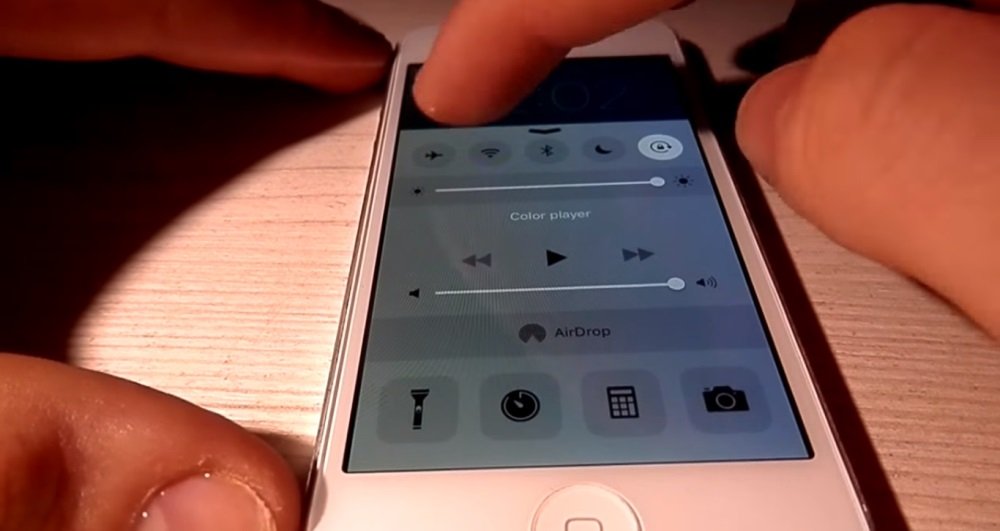 За счет специального функционала становится возможным определение наиболее пострадавшей части дисплея с тачскрином. Ещё одна причина поломки может быть связана с падением устройства. При таком раскладе происходит ослабление кабеля дигитайзера и отсутствие реакции со стороны сенсорного экрана. В большинстве случаев, проблема исправляется достаточно быстро: если слегка постучать на каждый угол экрана, то таким способом можно решить поломку.
За счет специального функционала становится возможным определение наиболее пострадавшей части дисплея с тачскрином. Ещё одна причина поломки может быть связана с падением устройства. При таком раскладе происходит ослабление кабеля дигитайзера и отсутствие реакции со стороны сенсорного экрана. В большинстве случаев, проблема исправляется достаточно быстро: если слегка постучать на каждый угол экрана, то таким способом можно решить поломку.
Другие причины неисправного состояния сенсора
В случае неработоспособности половины сенсорного экрана, причина поломки может быть связана с частичным отхождением контактов тачскрина и в соответствии с неправильной передачей сигнала. При таком раскладе понадобится аккуратный разбор телефона и оценка контактов тачскрина. Такую процедуру следует выполнять с особой внимательностью, так как в основе аппарата имеется множество мелких деталей.
Работоспособность тачскрина может быть утеряна в случае выхода некоторых деталей из строя. Весомую роль может сыграть переохлаждение или перегрев устройства. Последние неисправности решаются путем восстановления обычного температурного режима. Ремонт сенсора чаще всего необходимо проводить в случаях попадания грязи или влаги внутрь телефона. После прочищения контактов, следует аккуратно собрать телефон и проверить работоспособность экрана.
Весомую роль может сыграть переохлаждение или перегрев устройства. Последние неисправности решаются путем восстановления обычного температурного режима. Ремонт сенсора чаще всего необходимо проводить в случаях попадания грязи или влаги внутрь телефона. После прочищения контактов, следует аккуратно собрать телефон и проверить работоспособность экрана.
При выполнении самостоятельного ремонта сенсорного экрана, понадобится строго придерживаться определенного алгоритма действий. При этом не обойтись без использования специального оборудования и высококачественных материалов. В частности, понадобится приобрести различные запчасти для смартфона, включая модульные дисплеи.
2 простых решения для разблокировки Android-устройства с мертвым экраном
Электронные устройства обычно хрупкие, если они не предназначены для тяжелых целей. О хрупкости можно сказать и об устройствах Android, таких как смартфоны, умные часы и планшеты.
Неоспоримый факт, что самый хрупкий компонент смартфона и планшета — это экран дисплея.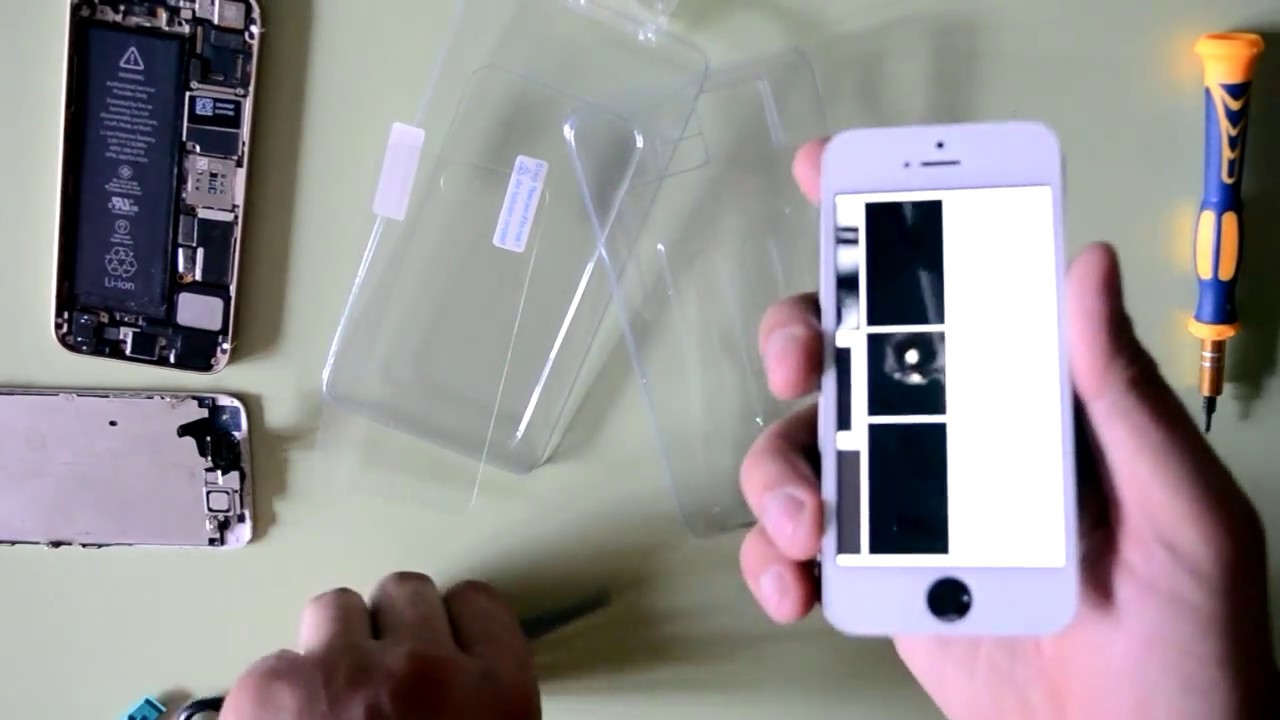 Производители решают эту проблему либо путем повышения прочности на разрыв стекла сенсорного экрана, известного теперь как «стекло Gorilla Glass», либо путем улучшения конструкции рамы корпуса.
Производители решают эту проблему либо путем повышения прочности на разрыв стекла сенсорного экрана, известного теперь как «стекло Gorilla Glass», либо путем улучшения конструкции рамы корпуса.
Потребители же тратят на чехлы для дополнительной защиты. Однако даже если вы купили самый дорогой чехол, экран вашего устройства все равно подвержен трещинам, поломкам и иногда просто умирает, если с ним не обращаться с осторожностью.
Самая большая проблема в таких случаях — доступ к вашему телефону для извлечения или передачи важных файлов и данных. В конце концов спросите себя: « Как разблокировать телефон с мертвым сенсорным экраном?» ”К счастью, можно.При том, что телефон еще работает.
Связанные :
4 простых способа восстановления файлов на сломанном телефоне Android
Как зарядить телефон со сломанным портом зарядного устройства
Как разблокировать устройство Android с треснувшим или сломанным экраном
Спонсируемый Использование Droidkit iMobie Функция Unlick Screen в Droidkit Если вы активировали блокировку экрана телефона, вам будет труднее получить доступ к своим данным, особенно с неработающим экраном.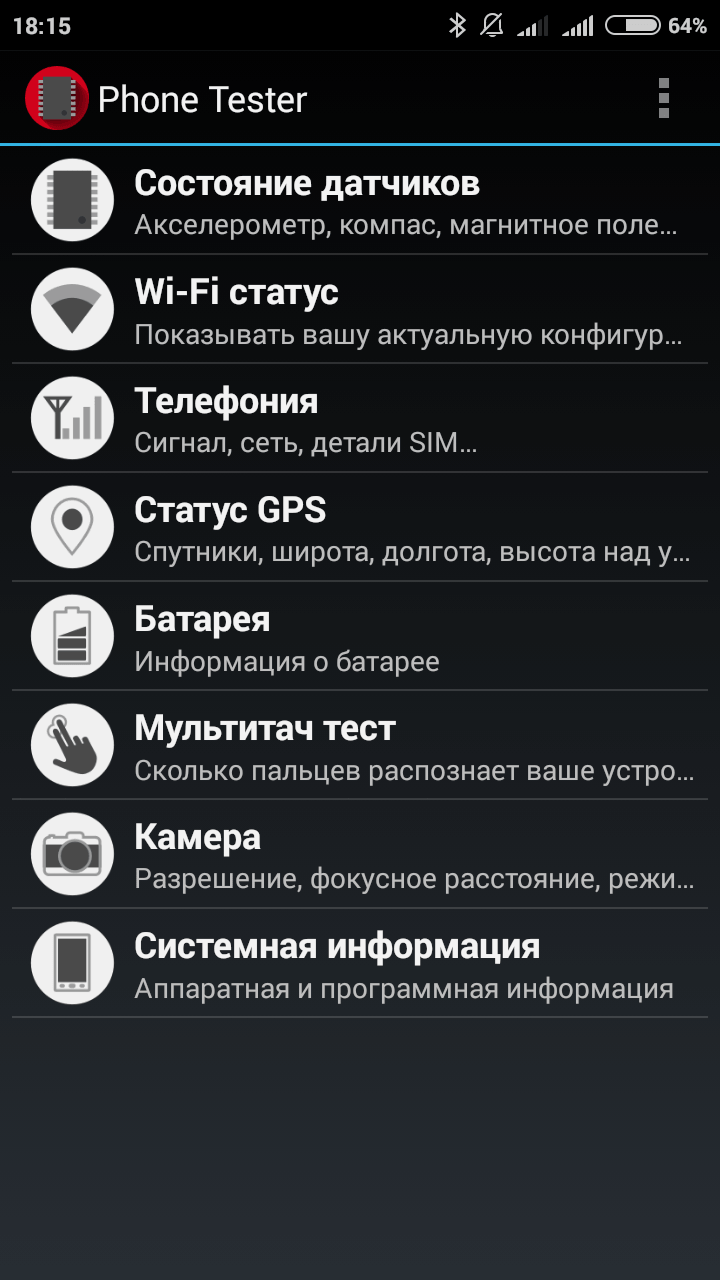
Но если есть какие-либо признаки того, что ваш телефон все еще работает, вы можете попробовать Droidkit iMobie. Вы можете использовать этот инструмент для разблокировки телефона независимо от того, какую блокировку экрана вы используете. Кроме того, это не требует рутирования вашего устройства.
Но будьте осторожны. Если вы не возражаете, что ваши данные будут стерты после разблокировки экрана. Это как-то идеально, если вы хотите, чтобы экран вашего телефона был исправлен, но у вас есть конфиденциальные данные, которые вы не хотите, чтобы другие люди видели на вашем телефоне.
Разблокировка телефона с разбитым экраном
Вы, вероятно, здесь, потому что ищете способ разблокировать Android-устройство с мертвым экраном. Если вы когда-нибудь столкнетесь с поиском в Google следующих вопросов…
- Как разблокировать Android устройство с мертвым экраном?
- Разблокировать телефон с черным экраном?
- Как разблокировать телефон с разбитым экраном?
Тогда эта статья для вас. Если вам нужно передать файлы и другие данные с телефона с разбитым экраном, вот несколько вещей, которые вы можете сделать.Однако успех этих методов зависит от ваших настроек.
Если вам нужно передать файлы и другие данные с телефона с разбитым экраном, вот несколько вещей, которые вы можете сделать.Однако успех этих методов зависит от ваших настроек.
Примечание: Для большинства этих решений требуются определенные приложения, которые должны быть установлены и / или включена отладка до того, как экран перестанет работать. Если вы не соответствуете требованиям, скорее всего, ваш телефон хорош как пресс-папье.
Ниже приведены два простых рабочих способа разблокировки Android-устройства с неработающим экраном.
- Подключение к дополнительному дисплею
- Разблокировка через ADB (Android Debug Bridge)
Подключение к дополнительному дисплею
Если на вашем телефоне Android сломан экран, что привело к тому, что сенсорный экран не отвечает, у вас есть способ получить доступ к своим файлам и данным, хранящимся на этом телефоне.Однако этот обходной путь будет работать только с телефоном Android, который поддерживает и поддерживает USB OTG (On-The-Go) и Screen Mirroring через MHL / HDMI-кабель .
USB OTG позволяет другим USB-устройствам взаимодействовать с вашим телефоном. Это означает, что вы сможете использовать с телефоном другие USB-устройства, например USB-мышь. Помимо этого, вот несколько вещей, которые вам понадобятся для разблокировки Android-устройства с мертвым экраном:
- A Многопортовый USB-адаптер типа C или Micro Type-B (в зависимости от того, что поддерживает ваш телефон)
- Кабель MHL / HDMI
- A Дополнительный дисплей с входным портом HDMI (телевизор, монитор ПК)
- A USB-мышь
Если у вас нет ни одного из этих предметов, вы собираетесь потратить более или менее 50 долларов, но все расходные материалы будут хорошей инвестицией.Вы также можете совершить покупку на Amazon.
1. Многопортовый адаптер HDMI USB 3.1 Type-C — $ 39,99
Если ваш телефон Android использует порт USB Type-C, мы настоятельно рекомендуем использовать многопортовый адаптер HDMI Type-C, чтобы решить эту проблему.
Этот адаптер оснащен портом USB Type-C, портом HDMI MHL и портом USB Type-A. С помощью этого адаптера все, что вам нужно сделать, это подключить его к телефону, а затем подключить дополнительный дисплей и USB-мышь к другому концу этого адаптера.
Схема использования многопортового USBПосле подключения ваш дополнительный дисплей, будь то телевизор или монитор ПК, начнет отображать домашний экран вашего телефона. Затем вы будете использовать подключенную USB-мышь, чтобы разблокировать свой телефон.
Бонусный совет
После того, как все подключено и работает должным образом, вы можете использовать дополнительный порт Type-C на адаптере для подключения флэш-накопителя Type-C. Таким образом вы можете легко перенести нужные файлы со своего телефона на флэш-накопитель без использования компьютера.
Если у вас нет флеш-накопителя Type-C, мы настоятельно рекомендуем попробовать Samsung Duo Plus 128GB Type-C USB 3. 1 Flash Drive .
1 Flash Drive .
Флэш-накопитель USB 3.1 Samsung Duo Plus 128 ГБ Type-C — 44,99 долл. США
Samsung Duo PlusSamsung Duo Plus — это беспроводной USB-накопитель типа C «2 в 1», который можно брать с собой в дорогу. Вы можете подключить эту флешку к порту Type-C многопортового адаптера и легко переносить файлы со своего телефона на эту флешку.
2.Адаптер Android USB-HDMI + USB-концентратор — (13,99 долларов США + 9,49 долларов США)
Если ваш телефон не использует USB-порт Type-C, вот еще одно решение. Использование адаптера Android USB-HDMI MHL определенно поможет. Однако в этом адаптере отсутствует необходимое количество портов USB. Таким образом, добавление концентратора USB упростило бы задачу.
Адаптер USB-HDMI USB-концентраторК концентратору USB можно подключить более 1 устройства USB, например телефон, мышь USB и флэш-накопитель USB. Чтобы эта установка работала, все, что вам нужно сделать, это…
- подключите штекерный порт HDMI к дополнительному дисплею, независимо от того, телевизор это или монитор компьютера,
- затем подключите концентратор USB к гнезду USB-порта адаптера.

- После этого подключите штекерный порт USB адаптера к зарядному устройству USB.
- Наконец, подключите телефон, USB-мышь и флэш-накопитель к USB-концентратору.
Разблокировать устройство Android с мертвым экраном через ADB (Android Debug Bridge)
Второй способ доступа к телефону со сломанным сенсорным экраном — использование консоли Android Debug Bridge (ADB). Этот метод немного сложен для тех, кто не знаком с ADB. Итак, мы настоятельно рекомендуем сначала ознакомиться с ADB.Это обязательный шаг, чтобы узнать, как работает этот процесс, потому что, если вы не знаете об этом, вы потенциально можете нанести больший ущерб своему телефону.
Не волнуйтесь, вы не будете вводить сложные коды или что-то в этом роде. Вам нужно будет всего лишь ввести пару команд, которые должно быть легко выполнить. Мы также шаг за шагом опишем этот метод. Так что не забывайте внимательно следить, чтобы ничего не вышло из строя.
Но обо всем по порядку, чтобы этот метод работал, вот несколько вещей, которые вам нужно знать и делать:
- Перед тем, как с телефоном случится авария, на вашем телефоне должна быть включена отладка по USB.

- Загрузите Android Debug Bridge (также известный как Android Studio) с официального сайта Android.
- Загрузите и установите официальный драйвер вашего телефона для ПК. (Посетите веб-сайт производителя вашего телефона)
Если одно из вышеперечисленных требований отсутствует или не выполнено, этот метод не сработает.
Шаг 1. Загрузите Android Debug Bridge (ADB), также известный как Android Studio
.После загрузки и установки Android Debug Bridge (ADB) или Android Studio найдите папку с именем « Platform Tools .Эта папка содержит множество файлов импорта для ADB, и именно там вы хотите открыть командную строку.
Если у вас возникли проблемы с поиском или доступом к этой папке, вы можете использовать следующую команду с командной строкой, чтобы легко найти ее:
компакт-диск C: / android / платформенные инструменты
Найдя папку Platform Tools , откройте ее и выполните следующие действия:
Открытие CMD (PowerShell для Windows 10)- Нажмите Shift + щелкните правой кнопкой мыши расширенное меню
- Выберите Открыть окно команд здесь (это PowerShell для ПК с Windows 10)
Это сделает то, что написано, и оставит вас готовыми для ввода команд .
Шаг 2: Подключите телефон к ПК
Подключите телефон к компьютеру с поддержкой ADB. Перед подключением убедитесь, что ваше устройство включено и что компьютер распознал ваш телефон.
Примечание : Если ваше устройство Android не распознается, возможно, у вас не установлены соответствующие драйверы. В этом случае убедитесь, что вы скачали и установили правильный драйвер. Проверьте еще раз на сайте производителя.
Шаг 3. Введите команду в командной строке (CMD)
В командной строке введите команду:
CMD для ПК с WindowsКогда команда будет готова, нажмите клавишу ВВОД, и она вернет числа, относящиеся к вашему устройству Android.Если устройство не обнаружено, вы не увидите никаких цифр. Этот шаг предназначен для проверки правильности настройки ADB.
Шаг 4: Разблокируйте телефон
Затем, если ваше устройство Android заблокировано с помощью PIN-кода, введите в командную строку следующие команды:
-
adb shell input text xxxx(Замените xxxx на ваш фактический PIN-код блокировки) -
shell input keyevent 66
Это разблокирует ваше устройство Android, если оно использовало блокировку PIN, но для блокировки с графическим ключом, команды немного сложнее:
-
оболочка adb -
cd / data / data / com. android.providers.settings / databases
android.providers.settings / databases -
sqlite3 settings.db -
обновить системное значение = 0, где name = 'lock_pattern_autolock'; -
обновите системное заданное значение = 0, где name = 'lockscreen.lockedoutpermanently'; -
.quit -
Exit -
adb reboot
В большинстве случаев это сбросит блокировку шаблона, но если этого не произойдет, введите последнюю команду:
adb shell rm / data / system / gesture.ключ
Теперь в обоих случаях ваше устройство Android должно быть разблокировано и готово к передаче файлов и данных.
Шаг 5: Бонусный СОВЕТ — Исправление неисправного сенсорного экрана или внезапного черного экрана
Если случайно ваш телефон страдает только от внезапного черного экрана или глючного сенсорного экрана, сброс к заводским настройкам должен помочь. Это не сработает, если ваш сенсорный экран полностью мертв, и это НЕ исправление для сломанного дисплея телефона и неотзывчивого сенсорного экрана из-за случайных падений.
Чтобы сделать это через ADB, просто следуйте нашим инструкциям ниже:
Эти команды могут различаться в зависимости от используемого восстановления и даже от вашей текущей версии Android. Я знаю как минимум два, которые будут работать на большинстве устройств, , но используйте эти команды на свой страх и риск, поскольку они могут заблокировать ваш телефон вместо того, чтобы стереть его.
В командном окне введите команды:
-
adb reboot bootloader -
fastboot devices -
fastboot -w
Если эти команды не очищают ваш телефон от всех данных, закройте текущее командное окно, а затем откройте новое.Теперь попробуйте вместо этого эти команды:
Это определенно разблокирует ваше устройство, но также избавит вас от любых данных, которые вы сохранили, в крайнем случае.
Предлагаемое чтение :
10 лучших способов разблокировать телефон Android в 2021 году
5 лучших разблокированных сотовых телефонов Android
Как разблокировать телефон AT&T (2 метода)
Заключение
В целом, мы рекомендуем разблокировать Android-устройство со сломанным тачскрином с помощью OTG. По нашему опыту, это самый простой способ, и его можно использовать для множества различных задач и предметов.Один из наших любимых — расширяемое хранилище. Если OTG вам не по душе, есть и другие способы снова бесплатно разблокировать устройство: с работающим сенсорным экраном или сломанным сенсорным экраном.
По нашему опыту, это самый простой способ, и его можно использовать для множества различных задач и предметов.Один из наших любимых — расширяемое хранилище. Если OTG вам не по душе, есть и другие способы снова бесплатно разблокировать устройство: с работающим сенсорным экраном или сломанным сенсорным экраном.
К сожалению, методы доступа к ADB требуют включения USB-отладки, а с мертвым экраном это сложный порядок, если вы его отключили.
Если ничего из этого не помогло, и у вас по-прежнему возникают проблемы с восстановлением файлов, сообщите нам об этом в разделе комментариев ниже!
5 способов получить доступ к телефону Android с разбитым экраном, как профессионал — Dr.Fone
Часть 2: Как получить доступ к телефону с разбитым экраном с помощью инструмента поиска данных (лучший способ)
Хотя вы, по понятным причинам, подключены к своему телефону, наиболее важным аспектом любого устройства Android является не его физическая оболочка, а файлы и программное обеспечение, размещенные внутри. К счастью, программа Dr.Fone — Data Recovery (Android) — это решение, которое позволяет легко получить доступ ко всем файлам на вашем телефоне Android, даже если экран сломан и не подлежит ремонту. Dr.Fone — Data Recovery (Android) — первая в мире программа для восстановления данных со сломанных телефонов и планшетов Android, которая поможет вам легко и уверенно восстановить ваши данные.
К счастью, программа Dr.Fone — Data Recovery (Android) — это решение, которое позволяет легко получить доступ ко всем файлам на вашем телефоне Android, даже если экран сломан и не подлежит ремонту. Dr.Fone — Data Recovery (Android) — первая в мире программа для восстановления данных со сломанных телефонов и планшетов Android, которая поможет вам легко и уверенно восстановить ваши данные.
Вот лишь некоторые из множества возможностей Dr.Fone:
Dr.Fone — Восстановление данных (Android)
Первое в мире программное обеспечение для поиска данных со сломанных устройств Android.
- Его также можно использовать для восстановления данных со сломанных устройств или устройств, которые повреждены любым другим способом, например, застрявших в цикле перезагрузки.
- Самая высокая скорость поиска в отрасли.
- Восстановление фотографий, видео, контактов, сообщений, журналов вызовов и многого другого.
- Совместим с устройствами Samsung Galaxy.

3981454 человек скачали
Преимущества использования Dr.Fone в том, что он невероятно прост в использовании (даже для людей без технических навыков), очень надежен и доступен каждому. Для устройств Android 8.0 и более поздних версий необходимо выполнить рутирование устройства перед доступом к нему с помощью этого инструмента.
Как использовать Dr.Fone для доступа к файлам на телефоне Android с разбитым экраном?
Шаг 1: Загрузите и установите Dr.Fone на вашем ПК. Запустите программу, а затем выберите Восстановление данных среди всех инструментов.
Шаг 2: Затем нажмите «Восстановить данные Android».
Шаг 3: Перейдите на вкладку «Восстановление со сломанного телефона» и выберите типы файлов, которые нужно восстановить. Если вы хотите все, просто нажмите «Выбрать все».
Шаг 4: Затем Dr.Fone спросит вас, что именно не так с вашим телефоном.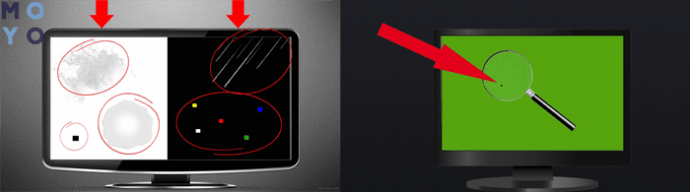 Если экран сломан, выберите «Черный экран (или экран сломан)», чтобы продолжить.
Если экран сломан, выберите «Черный экран (или экран сломан)», чтобы продолжить.
Шаг 5: В следующем окне выберите правильное имя и модель вашего устройства. Не уверены в правильном ответе? Щелкните «Как подтвердить модель устройства» для получения инструкций.
Шаг 6: В следующем окне вам будут предоставлены четкие инструкции о том, как войти в «Режим загрузки» для вашего конкретного устройства.
Шаг 7: Когда телефон перейдет в режим загрузки, Dr.Fone начнет анализировать его, а затем просканирует все ваши файлы.
Шаг 8: После анализа и сканирования все файлы на устройстве будут отображены в появившемся окне. Выберите те, которые вы хотите восстановить, а затем нажмите «Восстановить».
Та-да! Все ваши данные и информация должны быть безопасно восстановлены, что позволит вам переустановить их на новом телефоне или на существующем телефоне после ремонта экрана.
| Полный текст | Настоящее изобретение относится к мобильному телефону, работающему с аксессуаром для мобильного телефона. Настоящее изобретение в целом относится к управлению аксессуарами мобильного телефона, а более конкретно к управлению возможностями и ресурсами аксессуара мобильного телефона посредством динамической загрузки программного обеспечения. Когда аксессуар мобильного телефона подключен к мобильному телефону, пользовательский интерфейс мобильного телефона обычно должен измениться, чтобы позволить пользователю использовать дополнительные возможности, предлагаемые аксессуаром мобильного телефона. Например, для аксессуара цифровой камеры потребуются дополнительные функции пользовательского интерфейса для просмотра, просмотра и хранения изображений.В конечном итоге программное обеспечение мобильного телефона может потребовать модификации, чтобы позволить пользователю управлять ресурсами, связанными с аксессуаром мобильного телефона, или управлять самим аксессуаром мобильного телефона.  Новое или обновленное программное обеспечение мобильного телефона может добавить функции, необходимые мобильному телефону, чтобы в полной мере использовать его возможности. Например, программное обеспечение мобильного телефона может изначально не позволять прикреплять изображения к электронным письмам; однако подключение цифровой камеры к мобильному телефону потребует добавления такой функции. Новое или обновленное программное обеспечение мобильного телефона может добавить функции, необходимые мобильному телефону, чтобы в полной мере использовать его возможности. Например, программное обеспечение мобильного телефона может изначально не позволять прикреплять изображения к электронным письмам; однако подключение цифровой камеры к мобильному телефону потребует добавления такой функции.Аксессуары для мобильных телефонов часто разрабатываются после производства мобильных телефонов. Взаимодействие между мобильным телефоном и аксессуаром мобильного телефона, а также управление самим аксессуаром мобильного телефона обычно ограничивается уже существующими фиксированными структурами меню и параметрами меню, уже загруженными в мобильный телефон. Таким образом, поддержка аксессуара для мобильного телефона может быть ограничена, поскольку мобильный телефон был произведен без информации о впоследствии разработанном аксессуаре для мобильного телефона. При наличии современных передовых аксессуаров для мобильных телефонов желательно использовать более гибкие средства обеспечения взаимодействия между мобильным телефоном и аксессуаром для мобильных телефонов и более полно реализовать возможности аксессуаров для мобильных телефонов.  Кроме того, желательно выполнять с аксессуаром мобильного телефона действия, которые обычно не связаны с функциями меню, и использовать преимущества графического пользовательского интерфейса Кроме того, желательно выполнять с аксессуаром мобильного телефона действия, которые обычно не связаны с функциями меню, и использовать преимущества графического пользовательского интерфейса мобильного телефона. Более высокий уровень безопасности также может использоваться для эффективного управления расширенными возможностями. Раскрытие изобретения Настоящее изобретение обеспечивает способ работы с аксессуаром мобильного телефона, поддерживающим связь с мобильным телефоном. Способ динамически загружает программное обеспечение в мобильный телефон из аксессуара мобильного телефона, так что программное обеспечение может быть независимо выполнено на платформе мобильного телефона. Динамическая загрузка программного обеспечения облегчает полную реализацию ресурсов, не ограничивая работу и управление аксессуарами мобильного телефона существующей структурой меню и режимом работы, уже имеющимися в мобильном телефоне.В результате мобильный телефон, по сути, превращается в устройство с другими функциональными возможностями и более широкими возможностями посредством процесса динамической загрузки программного обеспечения. После установления канала связи между мобильным телефоном и аксессуаром мобильного телефона оба устройства обмениваются идентификационными данными и данными конфигурации, чтобы определить соответствующее программное обеспечение для передачи. Данные, относящиеся к программному обеспечению, находящемуся в аксессуаре мобильного телефона, и способности мобильного телефона запускать программное обеспечение являются общими.Процесс проверки гарантирует, что мобильный телефон и аксессуар мобильного телефона авторизованы для получения и передачи программного обеспечения соответственно. Программное обеспечение или модуль передаются или загружаются из аксессуара мобильного телефона для хранения в мобильном телефоне. После этого мобильный телефон может запустить загруженную программу. В частности, платформа мобильного телефона содержит программные интерфейсы приложений (API) и аппаратное обеспечение процессора, способное запускать множество различных программ или модулей.Вышеупомянутые API-интерфейсы позволяют программному обеспечению выполнять функции с использованием существующего аппаратного и программного обеспечения в мобильном телефоне, такого как дисплей, динамики, клавиатура и т. Д. Краткое описание чертежей РИС. 1 представляет собой блок-схему, иллюстрирующую функциональные компоненты настоящего изобретение. РИС. 2 — это блок-схема, иллюстрирующая процесс загрузки программного обеспечения из аксессуара мобильного телефона в мобильный телефон. Лучший режим (ы) для осуществления изобретения На фиг.1 показан мобильный телефон 100 и аксессуар 105 для мобильного телефона согласно одному варианту осуществления настоящего изобретения.Для простоты иллюстрации показаны не все компоненты мобильного телефона 100 или аксессуара 105 для мобильного телефона. Мобильный телефон 100 и аксессуар 105 мобильного телефона включают в себя физический уровень 110 связи. Физические уровни 110 связи способны устанавливать канал связи между мобильным телефоном 100 и аксессуаром 105 мобильного телефона. Каналом связи может быть беспроводная радиочастота (RF). , кабельная или оптическая связь, среди прочего. Линия связи облегчает связь между мобильным телефоном 100 и аксессуаром 105 мобильного телефона, обеспечивая средство для выполнения передачи программного обеспечения. Мобильный телефон 100 дополнительно включает в себя обработчик 115 взаимодействия с аксессуарами. Обработчик 115 взаимодействия с аксессуарами передает данные, относящиеся к мобильному телефону 100, в аксессуар 105 мобильного телефона. В частности, обработчик 115 взаимодействия с аксессуарами передает данные в аксессуар 105 мобильного телефона, который полезен для определения подходящего программное обеспечение для передачи с аксессуара 105 мобильного телефона на мобильный телефон 100. Такие данные могут включать, например, аппаратные и программные возможности и характеристики мобильного телефона 100. Обработчик 115 взаимодействия с аксессуарами отвечает за проверку того, что аксессуар 105 мобильного телефона авторизован для передачи программного обеспечения на мобильный телефон 100. После передачи программного обеспечения с аксессуара 105 мобильного телефона на мобильный телефон 100 обработчик 115 взаимодействия с аксессуарами может проверить, что Программное обеспечение лицензируется производителем мобильного телефона или его уполномоченным агентом для использования на мобильном телефоне 100. Этот шаг может быть выполнен путем встраивания данных в программное обеспечение для определения его происхождения и учетных данных или путем прикрепления сертификата к программному обеспечению, содержащему аналогичные данные.Кроме того, вспомогательный обработчик 115 взаимодействия может проверить, что программное обеспечение не было изменено или повреждено с момента его первоначального создания. Этот шаг может быть выполнен с использованием данных, встроенных в программное обеспечение или прикрепленных в качестве сертификата к программному обеспечению, которые проверяют согласованность программы . Такие данные могут включать, помимо прочего, контрольную сумму или проверку размера. Аксессуар 105 мобильного телефона включает в себя соответствующий обработчик 120 взаимодействия с телефоном. Обработчик 120 взаимодействия по телефону передает данные, относящиеся к аксессуару 105 мобильного телефона, на мобильный телефон 100.В частности, обработчик телефонного взаимодействия 120 передает данные, касающиеся программного обеспечения, которое аксессуар 105 мобильного телефона может передавать на мобильный телефон 100. Такая информация может включать в себя учет различных типов и версий программного обеспечения, доступных для передачи на мобильный телефон 100. Телефон Обработчик 120 взаимодействия также может проверять, что мобильный телефон 100 авторизован для приема программного обеспечения от аксессуара 105 мобильного телефона. В частности, обработчик 120 взаимодействия с телефоном может гарантировать, что нелицензионное программное обеспечение не может быть передано на мобильный телефон 100 или что защищенное иным образом программное обеспечение не может быть переданы на неавторизованный мобильный телефон.Если какой-либо из ранее упомянутых шагов проверки или авторизации завершился неудачно, передача программного обеспечения прерывается. На дисплее мобильного телефона 100 может отображаться сообщение об ошибке, указывающее, почему передача программного обеспечения была прервана. Аксессуар 105 для мобильного телефона дополнительно включает в себя хранилище для программного обеспечения 122, связанного с работой аксессуара 105 для мобильного телефона. Программное обеспечение 122 может быть во многих формах и может включать, помимо прочего, сценарии Java, страницы HTML, сценарии XML, сценарии BREW. , Сценарии C ++ или собственные приложения, специфичные для конкретного мобильного телефона 100.Множественные формы могут соответствовать различным сотовым платформам, таким как множественный доступ с кодовым разделением каналов (CDMA) или глобальная система мобильной связи (GSM). Кроме того, аксессуар 105 для мобильного телефона может хранить множество копий программного обеспечения 122, написанного на разных языках программирования и в разных версиях, чтобы гарантировать совместимость с множеством мобильных телефонов от множества производителей. На основе функций и возможностей мобильного телефона 100, подключенного в настоящий момент, обработчик 120 взаимодействия с телефоном может выбрать программное обеспечение 122, наиболее подходящее для конкретного мобильного телефона 100.Характеристики мобильного телефона 100, которые могут влиять на процесс выбора программного обеспечения, включают, помимо прочего, наличие клавиатуры на мобильном телефоне 100, программное обеспечение, которое в настоящее время загружено в мобильный телефон 100, или характеристики дисплея и тип мобильного телефона 100 Характеристики дисплея включают размер, разрешение, является ли дисплей цветным или монохромным, а также глубину цвета. Мобильный телефон 100 дополнительно включает в себя достаточно памяти 125 для приема переданного программного обеспечения.Мобильный телефон 100 также оснащен процессором 130 для выполнения программного обеспечения и множеством API 135, чтобы гарантировать удобство использования с множеством аксессуаров для мобильных телефонов. РИСУНОК 2 иллюстрирует процесс динамической загрузки программного обеспечения с аксессуара мобильного телефона на мобильный телефон. Во-первых, мобильный телефон и его аксессуары вступают в стадию обнаружения устройства. Обнаружение устройства начинается с установления любого подходящего канала 205 связи между двумя устройствами. Это может быть достигнуто с помощью беспроводного РЧ-канала, такого как Bluetooth ™, и оптического канала, такого как инфракрасный, или кабельного канала.Обнаружение устройств включает в себя оба устройства, идентифицирующие друг друга 210, 215. Обнаружение устройства может включать ручные действия, инициированные пользователем, или может быть автоматическим. Идентификация мобильного телефона для аксессуара 210 мобильного телефона влечет за собой передачу аксессуару мобильного телефона о том, что мобильный телефон способен принимать сохраненное программное обеспечение от аксессуара мобильного телефона. Кроме того, мобильный телефон обменивается информацией о своих аппаратных и программных возможностях и характеристиках, полезных для определения подходящего программного обеспечения для передачи.Например, мобильный телефон передает информацию о своих функциональных возможностях (например, информацию о функциях отображения и о том, какое программное обеспечение он может выполнять), идентичности (например, информацию о версии программного обеспечения) и типе (например, информацию о производителе и модели). Аналогичным образом, идентификация аксессуара мобильного телефона для мобильного телефона 215 влечет за собой сообщение мобильному телефону о том, что аксессуар мобильного телефона способен передавать сохраненное программное обеспечение в мобильный телефон.Кроме того, аксессуар мобильного телефона обменивается информацией о своей идентичности и типе вместе с отчетом о программном обеспечении, которое он содержит. Обнаружение устройства завершается, когда мобильный телефон и аксессуар мобильного телефона определяют: (a) какое программное обеспечение будет загружено с аксессуара мобильного телефона на мобильный телефон; (b) какой метод аутентификации, если таковой имеется, будет использоваться для проверки того, что мобильный телефон и аксессуар мобильного телефона авторизованы для получения и передачи программного обеспечения соответственно; и (c) какой метод шифрования, если таковой имеется, будет использоваться для передачи программного обеспечения. После обнаружения устройства мобильный телефон гарантирует, что аксессуар мобильного телефона авторизован для передачи программного обеспечения на мобильный телефон 220. Аналогичным образом, аксессуар мобильного телефона должен гарантировать, что мобильный телефон авторизован для получения программного обеспечения от аксессуара 225 мобильного телефона. называется аутентификацией устройства. Аутентификация может выполняться с использованием одного из ряда общедоступных методов, таких как, например, инфраструктура открытого ключа (PKI), с использованием собственного метода, разработанного как часть функции динамической загрузки программного обеспечения, или с использованием собственного метода, разработанного мобильным телефоном. (или аксессуаров для мобильных телефонов) и предоставляется производителю аксессуаров для мобильных телефонов (или мобильных телефонов). После того, как происходит взаимная аутентификация устройства 220, 225, может происходить передача программного обеспечения 230 с аксессуара мобильного телефона на мобильный телефон. Программное обеспечение может быть зашифровано перед передачей для обеспечения дополнительной безопасности. Шифрование может выполняться с использованием одного из ряда общедоступных методов, таких как, например, стандарт шифрования данных (DES), с использованием собственного метода, разработанного как часть функции динамической загрузки программного обеспечения, или с использованием собственного метода, разработанного мобильным телефоном. (или аксессуаров для мобильных телефонов) и предоставляется производителю аксессуаров для мобильных телефонов (или мобильных телефонов). После получения и сохранения программного обеспечения от аксессуара мобильного телефона мобильный телефон затем проверяет подлинность программного обеспечения 235. В частности, мобильный телефон проверяет, что производитель мобильного телефона лицензировал программное обеспечение для использования на мобильном телефоне. Этот шаг может быть выполнен путем изучения данных, встроенных в само программное обеспечение или содержащихся в сертификате, прилагаемом к программному обеспечению. Такие данные могут идентифицировать происхождение и учетные данные программного обеспечения. Затем мобильный телефон может сравнить эти данные с допустимыми значениями или сертификатами, хранящимися в самом мобильном телефоне, или может выполнить дополнительные шаги для завершения проверки PKI.Мобильный телефон также может выполнять проверку безопасности, чтобы гарантировать, что программное обеспечение не было изменено или подделано с момента его первоначального создания. Этот шаг может быть выполнен с использованием данных, встроенных в программное обеспечение или прикрепленных в качестве сертификата к программному обеспечению, которые проверяют согласованность программы. Такие данные могут включать, помимо прочего, контрольную сумму или проверку размера . Мобильный телефон может воссоздать данные проверки на основе полученного программного обеспечения. Затем воссозданные данные проверки можно сравнить с переданными данными проверки, доставленными через безопасные средства, для определения подлинности и целостности переданного программного обеспечения. В данном документе раскрыты конкретные варианты осуществления изобретения. Обычный специалист в данной области техники легко поймет, что изобретение может иметь другие приложения в других средах. Фактически возможно множество вариантов осуществления и реализаций. Нижеследующая формула изобретения никоим образом не предназначена для ограничения объема настоящего изобретения конкретными вариантами осуществления, описанными выше. Кроме того, любое повторение «средства для» предназначено для вызова чтения элемента и формулы «средство плюс функция», тогда как любые элементы, в которых специально не используется повторение «средства для», не предназначены для чтения. как элементы «средство плюс функция», даже если в формуле изобретения включено слово «средство». Мы заявляем: проверка на основе одного из данных, встроенных в полученные данные, и данных, прикрепленных в качестве сертификата к полученным данным, что полученные данные не подвергались подделке с момента их создания. |
|---|
Nikon | Новости | Nikon выпускает полнокадровую беззеркальную камеру Z 9
28 октября 2021 г.
Первая флагманская модель серии Z
ТОКИО — Корпорация Nikon (Nikon) рада объявить о выпуске полнокадровой (Nikon FX-формата) беззеркальной камеры Nikon Z 9, для которой используется байонет Nikon Z.
О разработке этой камеры было объявлено 10 марта 2021 года.
Z 9 — первая флагманская модель беззеркальных фотоаппаратов серии Z, сочетающая в себе передовые технологии Nikon и обеспечивающие лучшие в истории Nikon функции фото- и видеосъемки и производительность.Благодаря недавно разработанной многослойной КМОП-матрице и процессору обработки изображений EXPEED 7 достигается самая высокая производительность автофокуса среди камер Nikon. Эта усовершенствованная система автофокусировки определяет самый большой в мире диапазон * 1 из девяти типов объектов как для фото, так и для видео: люди, собаки, кошки, птицы, велосипеды, мотоциклы, автомобили, поезда и самолеты. С помощью этой системы можно надежно запечатлеть решающие моменты для самых разных сюжетов.
Для видеозаписи видео 8K UHD / 30p * 2 можно записать на карту памяти в камере без использования внешнего записывающего устройства на срок до 125 минут * 3 — самый длинный в мире * 1 .Также можно записывать видео 4K UHD / 120p / 60p / 30p, чтобы соответствовать разнообразным действиям создателей изображений по производству видео.
Недавно использованный четырехосевой монитор с вертикальным / горизонтальным наклоном упрощает съемку под большими или низкими углами независимо от вертикальной или горизонтальной ориентации, значительно повышая удобство для пользователей. Кроме того, используется видоискатель Real-Live View, который превосходит характеристики обычных оптических видоискателей (OVF) и электронных видоискателей (EVF). В отличие от обычной съемки без затемнения, которая отображает один и тот же кадр, чтобы предотвратить прерывание изображения в видоискателе, этот видоискатель продолжает отображать фактическое движение объекта в пределах сцены, так что каждый отдельный момент может быть плавно и непрерывно подтвержден без пропущенных кадров или потеря зрения * 4 .
Z 9 обладает различными функциями и высокой производительностью, которые превосходят предыдущие цифровые зеркальные и беззеркальные камеры Nikon, обеспечивая непрерывную и уверенную съемку решающих моментов даже в экстремальных условиях. Z 9 поддерживает лучшие достижения профессиональных фотографов и создателей изображений, работающих в самых разных областях, от спорта и журналистики до моды и рекламы.
Nikon будет и дальше стремиться к новому измерению оптических характеристик, удовлетворяя потребности пользователей, внося свой вклад в развитие культуры обработки изображений в надежде на расширение возможностей выражения изображений.
- * 1Среди беззеркальных фотоаппаратов, доступных по состоянию на 28 октября 2021 г., согласно исследованиям Nikon.
- * 2 Только в видеоформате на основе FX.
- * 3 При температуре 23 ° C / 73,4 ° F. При использовании литий-ионной аккумуляторной батареи EN-EL18d. Когда видеосъемка начинается после включения. Карты CFexpress типа B с высокой скоростью записи рекомендуются для записи видео.
- * 4 Гладкость изображения в видоискателе зависит от таких настроек, как выдержка и т. Д.
Основные характеристики
- 1. Самая высокая производительность автофокуса в истории Nikon и сверхбыстрая фотосъемка, позволяющая надежно запечатлеть решающие моменты для самых разных объектов.
Используя усовершенствованный алгоритм, использующий недавно разработанную технологию глубокого обучения, камера обнаруживает самый большой в мире диапазон из девяти типов объектов * 1 , включая птиц, велосипеды, мотоциклы, автомобили, поезда и самолеты, а также обычных кошек, собаки и люди.При выборе опции «авто» обнаружения объекта любой из этих объектов может быть автоматически обнаружен и сфокусирован без изменения настроек.
Благодаря автофокусировке с обнаружением глаз камера может обнаруживать глаз объекта и фокусироваться на нем более эффективно, чем когда-либо, даже если он слишком мал в кадре. В любой ситуации, когда автофокусировка не может обнаружить глаз или лицо, обнаружение автоматически переключается на голову или верхнюю часть тела, чтобы сохранить фокус на объекте.
Z 9 впервые в беззеркальных камерах Nikon предоставляет функцию 3D-слежения в качестве опции режима зоны АФ.Он может продолжать отслеживать объект даже в сцене, где объекты резко перемещаются. Z 9 также приносит новые достижения, предлагая три режима автофокусировки с динамической зоной с разными размерами зоны фокусировки (S / M / L), что полезно при съемке с фиксированной композицией. При фотосъемке с высокоскоростной захватом кадров + * 2 на самой высокой скорости в мире * 3 кадров в секунду 120 кадров в секунду, момент, который невозможно увидеть даже невооруженным глазом, можно запечатлеть с прибл. 11-мегапиксельные изображения.- * 1Обнаружение объекта работает в режимах широкой зоны АФ (S) и (L), автофокуса с автоматическим выбором зоны, 3D-слежения и АФ с ведением объекта (видеозаписи).
- * 2 С отслеживанием AF / AE. Только JPEG с нормальным качеством изображения. Количество кадров, которые можно снять, меньше, чем при высокоскоростной непрерывной съемке. Рекомендуется использовать рекомендованную карту. При настройке C30 прибл. Изображения с разрешением 45 мегапикселей можно снимать со скоростью 30 кадров в секунду.
- * 3Среди беззеркальных фотоаппаратов, доступных по состоянию на 28 октября 2021 г., согласно исследованиям Nikon.
- 2. Самое высокое качество видео в истории Nikon полностью отвечает требованиям создания видео
Благодаря эффективной конструкции отвода тепла видео 8K UHD / 30p можно записывать на карту памяти в камере до прибл.125 минут — самый длинный в мире. Используя потрясающую разрешающую способность сменных объективов NIKKOR Z S-Line * 1 , видео 8K UHD / 30p обеспечивает невероятно высокую производительность рендеринга от края до края и расширенную запись видео. Также можно записывать видео 4K UHD / 120p / 60p / 30p. Поскольку 4K UHD / 120p позволяет создавать впечатляющие замедленные движения без кадрирования, отснятый материал, записанный с разной частотой кадров, можно редактировать, сохраняя при этом тот же угол обзора. Также возможна запись 10-битных N-Log и HLG (Hybrid Log-Gamma) * 2 в камеру.Кроме того, совместимость с форматом записи ProRes 422 HQ * 3 надежно удовлетворяет широкий спектр требований видеопроизводства. Дальность обнаружения девяти различных типов объектов также доступна при видеозаписи.
Чтобы постоянно соответствовать требованиям пользователей к созданию видео, в будущем обновлении прошивки планируется внедрение таких функций, как запись в камере 12-битного видео в формате RAW, в том числе более 8K / 60p, и дальнейшее улучшение работоспособности при записи видео.- * 1Объективы S-Line относятся к категории объективов NIKKOR Z, которые демонстрируют выдающиеся оптические характеристики, соблюдая высокие стандарты принципов проектирования и контроля качества.
- * 2 Доступно, только когда [H.265 10-бит (MOV)] выбрано для [Тип видеофайла].
- * 3 Совместимость с разрешением до 4K / 60p, за исключением Full HD / 24p, 25p и 30p.
- 3. Real-Live Viewfinder — новая технология, обеспечивающая более четкое изображение, чем обычные видоискатели.
Благодаря технологии Nikon Dual-Stream, которая обеспечивается недавно разработанным многослойным CMOS-датчиком и новым процессором обработки изображений EXPEED 7, изображения, отображаемые как в электронном видоискателе (EVF), так и на ЖК-мониторе, могут обрабатываться для записи. одновременно.В отличие от обычной съемки без затемнения, которая отображает один и тот же кадр, чтобы предотвратить прерывание изображения в видоискателе, этот видоискатель продолжает отображать фактическое движение объекта в пределах сцены, так что каждый отдельный момент может быть плавно и непрерывно подтвержден без пропущенных кадров или потеря зрения. Поскольку это достигается даже при повторной непрерывной съемке в течение короткого периода времени, он идеально подходит для сцен, в которых требуется отслеживание быстро движущихся объектов, например, во время занятий спортом, что позволяет пользователям надежно запечатлеть самые прекрасные моменты, не упуская возможности затвора. .Кроме того, используя новую панель Quad-VGA для видоискателя, яркость которого можно вручную увеличить до самого высокого в мире * 3000 кд / м2, пользователи могут четко определять объекты даже во время съемки на открытом воздухе при ярком солнечном свете.
- * Среди беззеркальных фотоаппаратов, доступных по состоянию на 28 октября 2021 г., согласно исследованиям Nikon.
- 4. Функциональность и надежность, поддерживающие имидж профессионалов
Первый четырехосевой вертикальный / горизонтальный наклонный монитор Nikon обеспечивает исключительную удобство использования, особенно при съемке под большими или низкими углами, независимо от вертикальной или горизонтальной ориентации.При съемке в вертикальной ориентации пользовательский интерфейс в режиме live view автоматически отображается вертикально как в видоискателе, так и на ЖК-мониторе, что упрощает проверку и регулировку настроек.
Z 9 обеспечивает высочайший класс надежности Nikon с выдающейся надежностью, эквивалентной Nikon D6 (выпущенной в июне 2020 года), а также превосходную защиту от пыли и капель и рабочую температуру до -10 ° C / 14 ° F, что позволяет он выдерживает самые суровые условия и надежно поддерживает потребности профессионалов в стрельбе.
Кроме того, самая быстрая * в мире * скорость сканирования CMOS-сенсора позволяет достичь минимального * в мире * искажения «скользящего затвора». В нем реализована конструкция без использования механического затвора, что позволяет пользователям выполнять огромные объемы съемки, не беспокоясь об износе или поломке затвора. Кроме того, предохранительный замок VR защищает датчик от риска повреждения, вызванного непреднамеренным движением при выключенном питании, например, раскачиванием во время неровного бездорожья.- * Среди беззеркальных фотоаппаратов с датчиком изображения 30 мегапикселей или больше, доступных с 28 октября 2021 года, согласно исследованиям Nikon.
- 5. Дополнительные возможности
- 45,7 эффективных мегапикселей обеспечивают потрясающее разрешение, максимально повышая эффективность объективов NIKKOR Z.
- High-Efficiency RAW * 1 , который сохраняет тот же уровень высокого качества изображения, что и обычный несжатый RAW, с размером прибл. 1/3 меньшего размера файла.
- Высокоскоростная непрерывная съемка со скоростью 20 кадров в секунду для более чем 1000 кадров * 2 , реализованная в форматах файлов JPEG и RAW.
- Мощные меры защиты датчика изображения от пыли включают первое в мире * 3 двойное покрытие и экран датчика.
- Сочетание возможностей ISO 64 и 1/32000 сек. выдержка расширяет диапазон творческого самовыражения светосильных объективов.
- Бесшумный режим для минимизации рабочего шума в VR в камере / объективе, что позволяет снимать такие мероприятия в помещении, как театральные представления, пресс-конференции и свадьбы.
- Звук электронного затвора можно установить на трех различных уровнях громкости, чтобы информировать объект о времени спуска затвора в таких сценах, как портретная съемка.
- Совместим с картами памяти CFexpress Type B с более высокой скоростью записи, которые идеально подходят для записи видео 8K UHD и высокоскоростной непрерывной съемки с большим количеством пикселей.
- Различные функции передачи изображений поддерживаются проводной ЛВС 1000BASE-T и встроенной беспроводной ЛВС.
- Корпус на 20% меньше, чем у D6, но при этом имеет конструкцию со встроенной вертикальной рукояткой.
- * 1 дюйм RAW высокой эффективности. В высокоэффективном RAW ★ размер файла составляет прибл.1/2 обычного несжатого RAW.
- * 2 При использовании объектива NIKKOR Z 50mm f / 1.8 S и карты памяти ProGrade Digital Cobalt 1700R 325 ГБ; при записи [RAW + JPEG] или [JPEG + JPEG] продолжительность непрерывной съемки составляет прибл. 3 секунды; Будущее обновление прошивки в этом году еще больше расширит эту функцию.
- * 3Среди беззеркальных фотоаппаратов, доступных по состоянию на 28 октября 2021 г., согласно исследованиям Nikon.
Компания Nikon выпустила новое приложение для смартфонов NX MobileAir и компьютерное программное обеспечение NX Tether
Помимо камеры Z9, объективов 100-400 мм, 24-120 мм и адаптера FTZ II, сегодня компания Nikon также анонсировала новое приложение для смартфонов NX MobileAir для загрузки изображений, сделанных с помощью камер Nikon (выходит 24 ноября) и компьютера NX Tether. программное обеспечение для привязной съемки и удаленного управления / настройки камеры (выходит 4 ноября).
Вот видео-презентация NX MobileAir и NX Tether (начиная с отметки 32:28) и дополнительная информация:
Приложение Nikon NX MobileAir
New NX MobileAir — это приложение для Android ™ и iOS®, которое позволяет привязать совместимую ** камеру Nikon к совместимому *** смартфону для мгновенной загрузки по FTP через сотовое соединение 4G или 5G. Легко управляйте информацией FTP-сервера, редактируйте фотографии, вводите данные IPTC и добавляйте голосовые заметки.Доступно как бесплатное приложение с дополнительной подпиской.
Характеристики Nikon NX MobileAir
- Эффективность рабочего процесса повышена за счет автоматического импорта захваченных изображений на интеллектуальное устройство, автоматического вложения информации метаданных IPTC во время импорта изображения, автоматической загрузки на предварительно зарегистрированный FTP-сервер и поддержки функции автоматического выпрямления, удобной во время автоматической загрузки изображений * 1 .
- Возможность импорта только защищенных изображений с камеры на интеллектуальное устройство и загрузки на FTP-сервер.
- Импортированные изображения в приложении можно вручную выбрать для загрузки на FTP-сервер.
- Количество альбомов, которые можно создать, и максимальное количество изображений, которое можно сохранить в каждом альбоме, не ограничено * 2 .
- Надежный и высокоскоростной импорт изображений возможен через проводное USB-соединение без дополнительных настроек на стороне камеры * 3 .
- Голосовые заметки можно импортировать одновременно с изображением на интеллектуальное устройство. Информацию метаданных IPTC можно редактировать во время воспроизведения голосовой заметки.
- Информация метаданных IPTC может быть добавлена вручную, голосовые заметки могут быть введены для каждого элемента метаданных IPTC * 4 , а изображения можно просматривать и редактировать в приложении.
- Поддерживает загрузку изображений, снятых с помощью интеллектуального устройства или камер других производителей, на FTP-сервер.
- Имеет настройки, которые эффективны для предотвращения неправильной работы, например, блокировку экрана во время работы, а также функцию повторной отправки в случае ошибки импорта.
- Параметры метаданных IPTC и загрузки по FTP могут быть установлены для отдельных альбомов.
Поддерживаемая ОС
- Android ™ (9 или более поздняя версия)
- iOS (14 или новее)
Поддерживаемые камеры
- Android ™: Z 9, Z 7II, Z 6II, Z 50, D6, D5
- iOS: Z 9
New NX Tether — это простая и оптимизированная программа для привязанной съемки для совместимых1 фотоаппаратов Nikon. Автоматически переносите снимки на ноутбук или компьютер в режиме реального времени и сотрудничайте со своей командой.Контролируйте и регулируйте основные настройки камеры — и все это в бесплатном программном обеспечении, совместимом как с Mac, так и с ПК.
Характеристики Nikon NX Tether:
- Все функции можно использовать бесплатно.
- Высокая функциональность достигается за счет пользовательского интерфейса, который отличается простой, объединенной компоновкой для основных функций, необходимых для съемки на привязи.
- Имеет те же значки операций, которые используются в интерфейсах цифровых фотоаппаратов Nikon, поддерживая интуитивно понятное управление.
- Панель управления можно свернуть, что позволяет просматривать изображения, не отвлекаясь.
- Поддерживает функцию уведомления пользователей об ошибках передачи с помощью звука и дисплея.
- Работает не только с NX Studio, но и в сотрудничестве с такими программами, как Adobe Photoshop Lightroom и Capture One.
Поддерживаемая ОС
- Версия Windows:
- Microsoft Windows 10 Домашняя
- Microsoft Windows 10 Профессиональная
- Microsoft Windows 10 Корпоративная
- Microsoft Windows 8.1
- Microsoft Windows 8.1 Профессиональная
- Microsoft Windows 8.1 Корпоративная
Версия для Mac:
- macOS Big Sur версии 11
- macOS Catalina версии 10.15
- macOS Mojave версии 10.14
Поддерживаемые камеры
- Z 9, Z 7II, Z 6II, Z 7, Z 6, Z 5, Z fc, Z 50, D6, D780
Полный пресс-релиз доступен здесь. Скриншоты для NX MobileAir и NX Tether:
Все новые продукты Nikon теперь доступны для предварительного заказа:
Скидка 60 долларов на комплект Topaz Labs Image Quality Bundle Скидка 30% на всю продукцию DxO Скидка 15% на продукцию Topaz Labs с кодом RUMORS15 Скидка 10% НА 1 товар с кодом NIKONRUMORS Скидка 10 $ на продукты Skylum с кодом NIKONRUMORS Скидка 30% на продукты Capture One с кодом NIKONRUMORSЭта запись была размещена в Nikon Software и помечена как Nikon NX MobileAir, Nikon NX Tether.Добавьте в закладки постоянную ссылку. Трекбэки закрыты, но можно.
Лучший электронный сберегательный счет — открыть мгновенный сберегательный счет онлайн в Индии — YES BANK
Открытие СБЕРЕГАЮЩЕГО СЧЕТА в цифровом виде — ОБЩИЕ ЧАВО:В. Где я могу открыть сберегательный счет банка YES в цифровом виде?
Посетите портал здесь , чтобы начать процесс открытия счета
Q.Кто может открыть сберегательный счет в цифровом виде через этот портал?
Физические лица-резиденты старше 18 лет могут открывать сберегательные счета через на этом портале
В. У меня уже есть отношения с YES BANK. Могу ли я открыть новый счет в цифровом виде через этот портал?
В настоящее время открывать сберегательные счета могут только новые клиенты YES Bank. Существующие клиенты YES BANK должны обратиться в ближайший филиал YESBANK, чтобы открыть сберегательный счет
.Q.Могу ли я открыть совместный счет с женой / семьей?
Только индивидуальные держатели могут открыть счет в цифровом виде, для любых совместных счетов, пожалуйста, посетите соседнее отделение банка YES
В. Когда я получу номер своего счета и идентификатор клиента?
Идентификатор клиента и номер счета предоставляются сразу после подачи заполненной заявки на открытие счета на портале.
В. Каков график начислений на мой сберегательный счет?
Информацию о применимых тарифах можно найти на https: // www.yesbank.in/rates-and-charges
В. Какие документы необходимы для открытия счета?
Номер Aadhaar и PAN являются обязательными для открытия сберегательного счета в цифровом виде
В. Обязательны ли номер мобильного телефона и адрес электронной почты для открытия сберегательного счета?
ДА, номер мобильного телефона и адрес электронной почты являются обязательными и аутентифицируются при открытии этой учетной записи
В. Сколько времени нужно на активацию моего сберегательного счета?
АккаунтLimited KYC с ограничениями будет активирован после того, как вы заполните и отправите форму на портале.После завершения видео KYC или личной проверки KYC ваша учетная запись не будет иметь ограничений на транзакции или услуги
В. Какую дебетовую карту я бы взял вместе со сберегательным счетом?
Виртуальная дебетовая картавыдается клиентам Сберегательного счета PRO и отправляется на зарегистрированный электронный адрес. Однако запрос на получение физической дебетовой карты можно подать через YES ONLINE или любое отделение банка YES. Для клиентов Сберегательного счета PRO Plus выдается дебетовая карта Engage (Физическая дебетовая карта).
В. Как обновить подпись в моем сберегательном счете?
Посетите любое ближайшее отделение YES BANK с образцом подписи / доказательством подписи, чтобы внести изменения в записи банка.
В. Какие документы необходимы во время вызова Video KYC?
Во время видеозвонка служащий банка проверял данные, заполненные в форме. После проверки вас попросят показать оригинальную карту PAN
.Q.Какой у меня домашний филиал после открытия сберегательного счета?
В то время как предпочтительный банковский филиал может быть выбран клиентом при открытии счета, клиент может обратиться в любое ближайшее отделение YES BANK для любой банковской операции
В. Я только что получил SMS со ссылкой на видео KYC, что мне делать?
Перейдите по ссылке и выполните самоутентификацию, используя имя, дату рождения, идентификатор клиента, номер мобильного телефона и идентификатор электронной почты. После положительного подтверждения будет инициирован видеозвонок Пользователю
.Q.Как выбрать другой постоянный адрес из адреса eKYC (Aadhaar)?
Посетите ближайший филиал YES Bank с необходимыми документами, чтобы обновить свой постоянный адрес после открытия счета.
В. Как мне выбрать другой коммуникационный адрес из адреса eKYC (Aadhaar)?
После завершения eKYC адрес из Aadhaar обновляется как постоянный адрес. Текущий адрес может быть таким же, как постоянный адрес, или выбрать новый в «Другие»
Q.Как активировать YES ONLINE с помощью моей виртуальной дебетовой карты?
Следуйте инструкциям ниже
Перейдите на сайт www.yesbank.in> Войти> Розничная торговля. Держите свою дебетовую карту YES BANK и PIN-код под рукой.
В поле «Идентификатор входа» введите свой идентификатор клиента
.Введите 16-значный номер дебетовой карты и PIN-код
Убедитесь, что ваш номер мобильного телефона зарегистрирован у нас для получения OTP (одноразового пароля)
Установите пароль в соответствии с инструкциями на экране ДА ОНЛАЙН.
В. Как активировать YES Mobile с помощью виртуальной дебетовой карты?
Следуйте инструкциям ниже
ИЛИ
YES Bank FULL KYC сберегательный счет Часто задаваемые вопросы:В. Каковы требования к балансу сберегательного счета Full KYC, открытого в цифровом виде?
Среднее требование к остатку на сберегательном счете PRO составляет 10 000 индийских рупий и 25 000 индийских рупий для сберегательного счета PRO Plus в месяц после завершения проверки KYC.В качестве альтернативы вы можете выбрать, чтобы стоимость FD в 5 раз превышала требования AMB.
В. Получу ли я чековую книжку вместе со сберегательным счетом Full KYC, открытым в цифровом виде?
Чековая книжка выдается клиентам Сберегательного счета PRO Plus и Сберегательного счета PRO Max. Однако клиенты сберегательного счета PRO могут разместить запрос чековой книжки через YES ONLINE, YES Mobile или через филиал. Обратите внимание, что для подтверждения любых чеков подпись должна быть обновлена в банковских записях.Если подпись не обновлена, пожалуйста, посетите ближайшее отделение, чтобы обновить свою подпись, чтобы избежать каких-либо случаев возврата чека
YES Bank LIMITED KYC SAVINGS ACCOUNT FAQS:* Открытие нового счета в рамках варианта с ограниченным KYC будет доступно в ближайшее время.
В. Каковы требования к остатку на сберегательном счете Limited KYC ?
Средние требования к остатку на сберегательном счете с ограниченным KYC равны нулю.
В. Получу ли я чековую книжку вместе со сберегательным счетом YES Bank Limited KYC?
Чековая книжка не выдается на сберегательный счет с ограниченным KYC. Чтобы воспользоваться функцией проверки, пожалуйста, заполните Face to Face KYC, посетив ближайшее отделение YES Bank.
В. Будет ли моя учетная запись активной, если проверка KYC с помощью видео не завершена?
Аккаунт будет активен, даже если Video KYC не завершен. Однако к аккаунту будут применяться следующие ограничения
Q.Каковы ограничения на мой сберегательный счет, если личный кабинет или видео KYC не завершены? Могу ли я забронировать фиксированный депозит после того, как моя учетная запись будет активна?
Заказчик должен соблюдать следующие условия:
Заказчику не оказываются следующие услуги,
Снятие наличных в отделении
Срочный депозит / Периодический депозит
DD / DD- FCY выдача
Выдача / снятие чеков
Инвестиционный счет
Срочный депозит / Периодический депозит
Овердрафт
Подметальное устройство
Инвестиции в IPO
Вышеуказанные услуги предоставляются только после прохождения личной проверки KYC в отделении YES Bank.
В. Как я могу преобразовать мою учетную запись Limited KYC в учетную запись Full KYC?
Вы можете преобразовать ограниченный сберегательный счет KYC в учетную запись Full KYC, посетив любое отделение банка YES и проведя личную проверку KYC.
В. Что произойдет, если я не завершу KYC в течение одного года после открытия учетной записи Limited KYC?
Если вы не можете пройти проверку KYC в течение одного года с момента открытия счета, банк оставляет за собой право закрыть счет с предварительным уведомлением.
В. Могу ли я совершать транзакции ввода / вывода в любом отделении без завершения Face to Face KYC или видео проверки KYC?
Нет, любые транзакции в Филиале невозможны без завершения Video KYC или процесса личной проверки KYC.
Дебетовая карта и чековая книжка:В. Что такое виртуальная дебетовая карта? Как мне его использовать?
YES Bank Limited KYC и YES банковский сберегательный счет PRO, открытый в цифровом виде, поставляется с бесплатной виртуальной дебетовой картой.Его можно использовать для всех покупок и платежей в Интернете. Это полностью безопасно и надежно.
Чтобы просмотреть виртуальную дебетовую карту в мобильном приложении YES, выполните следующие действия:
Войдите в YES Mobile со своим MPIN
Выберите «Карты» в меню слева.
Выберите «Дебетовая карта», а затем «Просмотр виртуальной карты», чтобы просмотреть свою дебетовую карту.
Виртуальные дебетовые карты нельзя использовать в банкоматах или точках продаж (POS).»Подпишите на дебетовой карте, чтобы открыть раскрывающееся меню> Обновить карту> выберите вариант карты, на который вы хотите подать заявку> Проверить адрес для доставки> Подтвердить и подтвердить через OTP.
Филиал : Посетите любое отделение банка YES и отправьте заявку на дебетовую карту.
Вот и все! Устройтесь поудобнее и расслабьтесь. Вы получите персональную дебетовую карту в течение 7-10 рабочих дней.
Щелкните здесь , чтобы просмотреть график списаний физических дебетовых карт
Q.Как просмотреть свою виртуальную дебетовую карту в YES Mobile?
Войдите в YES Mobile со своим MPIN
Войдите в YES Mobile со своим MPIN
Выберите «Карты» в меню слева.
Выберите «Дебетовая карта», а затем «Просмотр виртуальной карты», чтобы просмотреть свою дебетовую карту.
В. Когда я получу свою виртуальную дебетовую карту?
Вы получите номер своей виртуальной дебетовой карты вскоре после активации учетной записи.
Чтобы просмотреть виртуальную дебетовую карту в мобильном приложении YES, выполните следующие действия:
Войдите в YES Mobile со своим MPIN
Войдите в YES Mobile со своим MPIN
Выберите «Карты» в меню слева.
Выберите «Дебетовая карта», а затем «Просмотр виртуальной карты», чтобы просмотреть свою дебетовую карту.
В. Когда я получу приветственный набор?
Сберегательный счетPRO, открытый в цифровом виде, не поставляется с физическим приветственным набором.Однако в Сберегательном счете PRO Plus предоставляется персональный приветственный набор. Приветственный набор доставляется в течение 7-10 рабочих дней после открытия счета.
В. Когда я получу чековую книжку?
Check Book доступна только для учетных записей Full KYC. Если вы открыли Сберегательный счет PRO Plus, то вы получите чековую книжку в своем приветственном наборе.
Чтобы воспользоваться персонализированной чековой книжкой в Сберегательном счете PRO, выполните следующие действия.
Посетите ДА В ИНТЕРНЕТЕ :
Запрос чековой книжки> Выберите номер счета, количество листов и нажмите Запрос
Проверьте информацию на следующей странице, введя OTP отправить на зарегистрированный мобильный номер
Подтвердите детали на странице подтверждения и выберите Подтвердить
ДА Мобильный : Другие услуги> Управление чеком> Запрос чековой книжки> Выберите номер счета и нажмите «Подтвердить»
Вот и все! Устройтесь поудобнее и расслабьтесь, ваша персональная чековая книжка будет отправлена на ваш зарегистрированный почтовый адрес в течение 7 рабочих дней.
Связанное с финансированием:В. Как я могу внести деньги на свой цифровой счет YES?
Ниже приведены способы, которыми вы можете внести деньги на свой счет YES Digital Savings:
Вы можете внести деньги, используя свой интернет-банк другого банка.
Вы можете перевести деньги с другого счета через НЕФТЬ, IMPS или UPI *
Вы можете посетить ближайшее отделение YES Bank, чтобы внести наличные
Q.Сколько денег я могу внести на свой цифровой счет YES?
Ограничения по счету | Сберегательный счет PRO — Limited KYC | Сберегательный счет PRO | Сберегательный счет PRO Plus |
Всего разрешенных совокупных кредитов | 2,00 индийских рупии за F.Y. | Без ограничений | Без ограничений |
Максимально допустимый баланс в любой момент времени | 1 00 000 индийских рупий | Без ограничений | Без ограничений |
Ограничение по времени для завершения вашего полного KYC | 12 месяцев | Не применимо | Не применимо |
Q.Когда переведенные мной средства будут доступны на моем счете?
Как правило, переводы через UPI / IMPS зачисляются мгновенно, а NEFT / RTGS — в течение рабочего дня. Если средства не отражаются в указанные выше сроки, свяжитесь с нами и сообщите ссылочный номер транзакции.
В. Что такое UPI? Как мне это использовать?
UPI расшифровывается как Unified Payment Interface.
Это способ оплаты, позволяющий мгновенно переводить деньги даже между банками.
Вы можете пополнить свой счет через UPI
Вам нужно будет ввести виртуальный платежный адрес (VPA) банковского счета, с которого вы хотите перевести средства, на ваш цифровой счет YES
Кочинский колледж
Анджана КС
Привет, Анджана К.С. из отдела BBA [2017-2020] Это был отличный опыт, и я так счастлива быть частью отдела BBA.Я хотел бы сказать, что атмосфера была очень дружелюбной и гостеприимной, и наши преподаватели были легко доступны. Они сделали меня сильнее и сделали меня независимой женщиной на шаг впереди. Я благодарен всем учителям, которые поддерживали нас и исправляли нас на протяжении всей учебы ». Функция образования — научить человека интенсивно и критически мыслить« интеллект плюс характер, что является целью настоящего образования. Наш отдел BBA правильно подтверждает цитаты.
Шерас Сиддик
Я, Шерас Сиддик, училась на факультете BBA с 2012 по 2015 год.Жизнь в RUCMAT была потрясающей. Отношения между факультетами и студентами были очень сердечными. Что мне больше всего понравилось в нашем отделении BBA, так это качественное образование, предоставляемое опытными преподавателями. Учреждения побуждали студентов самостоятельно думать и придумывать инновационные идеи и методы, которые повышали уровень мышления каждого из нас. На факультетах создана домашняя атмосфера, благодаря которой студенты чувствуют себя комфортно внутри кампуса.Руководство также было готово выполнить наши требования. Эти три года были прекрасными и помогли мне стать лучше в личной жизни. В настоящее время я веду небольшой бизнес под названием Ikseer Foods. (Доктор медицинских наук, компания Ikseer Food Products) Я очень горжусь и благодарен всем учреждениям и всему учреждению за то, что они сделали меня социально ответственным.
Снеха Шьямалан
Я Снеха Шьямалан.
Учеба в Cochin Arts & Science College стала хорошей инвестицией в развитие моей трудовой жизни.
Я получил степень BBA
Сейчас я работаю в MNC Kone Elevators India Pvt Ltd.Кафедра BBA предложила лучшую учебную программу и очень опытную структуру экзаменов. Были проведены промышленные посещения для экспериментального изучения. На этом факультете были отличные преподаватели. Было много внеклассных мероприятий для поощрения и мотивации студентов. Структура курса очень впечатляет.
У меня была потрясающая жизнь в колледже. Это был один из лучших моментов в моей жизни.
Сумайя Хасан
Будучи студентом курса BCA в Кочин-колледже, я приобрел навыки и уверенность, чтобы эффективно использовать различные количественные подходы в своей работе. Учителя были терпеливыми, понимающими и высококвалифицированными. Я очень рекомендую эту программу всем, кто хочет построить карьеру в области программного обеспечения.
Мерин Джой
Привет, меня зовут Мерин Джой, я закончил Кочинский колледж искусств и наук Манаккакадаву. Сейчас я работаю в MARK ASSOCIATES (HPCL CFA). Я испытал лучшую жизнь в кампусе из своего колледжа. Мы можем увидеть там безупречные классы, библиотеку, лаборатории, столовую и т. Д.Преподаватели и преподаватели искренне преданы своей работе, которая заключается в предоставлении своим ученикам наилучшего образования. Я очень доволен опытом университетского городка, который я получил в колледже Кочина, и теперь я скучаю по тем дням.
.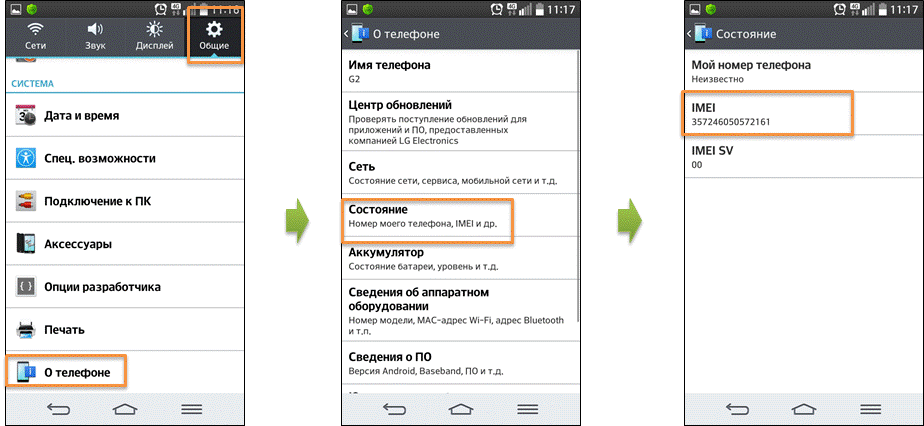
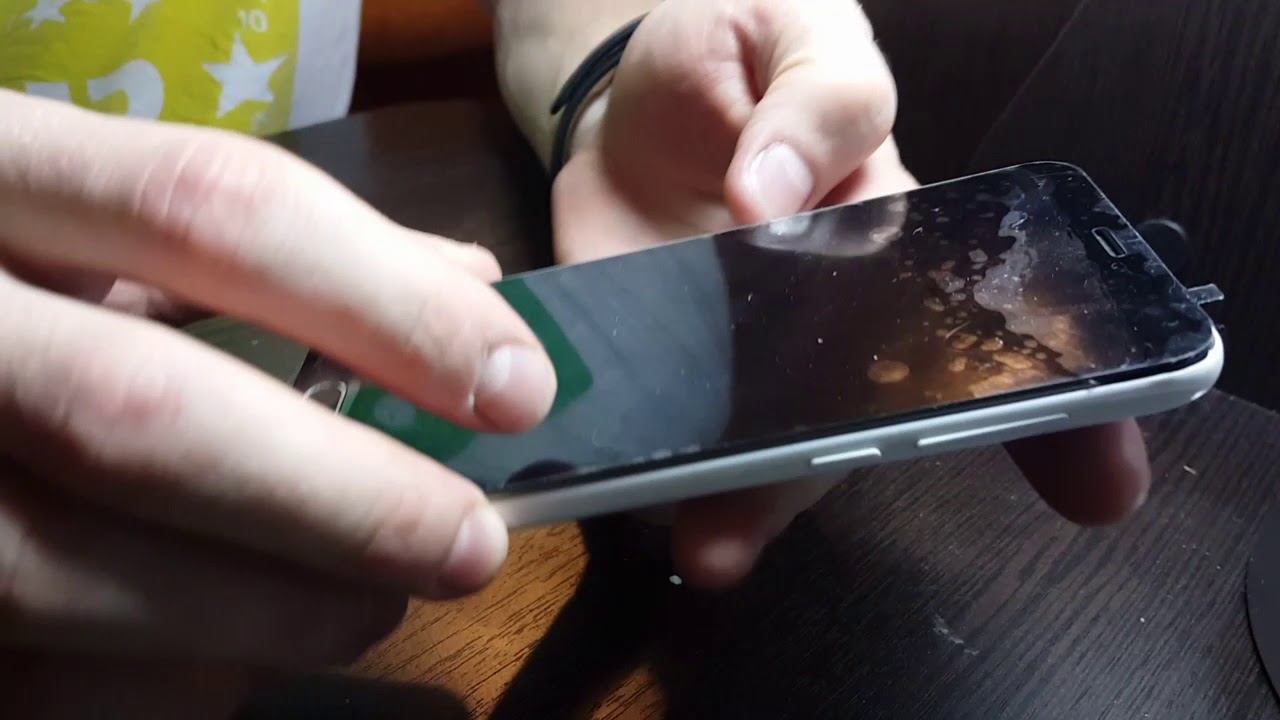 Соответственно лучше всего избегать подобных испытаний для Вашего телефона.
Соответственно лучше всего избегать подобных испытаний для Вашего телефона.


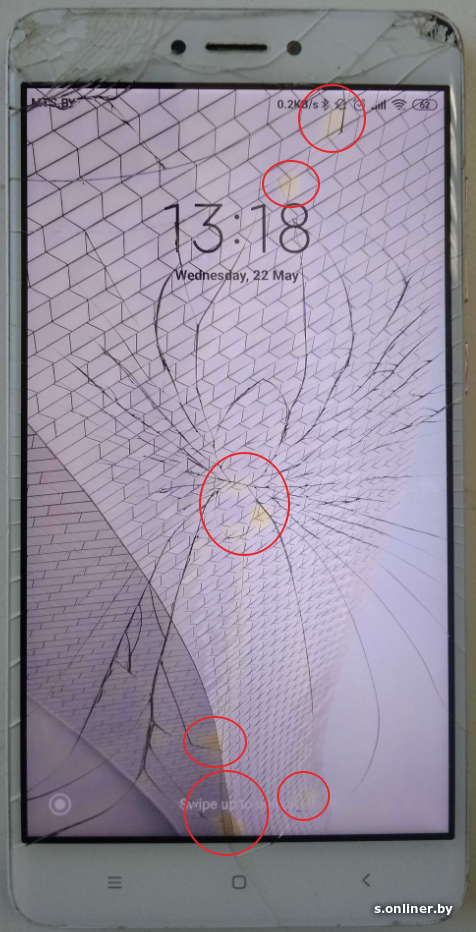
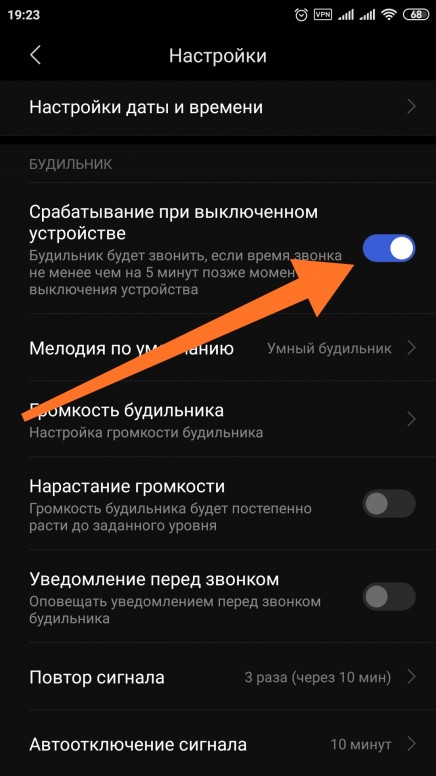 android.providers.settings / databases
android.providers.settings / databases